Page 1
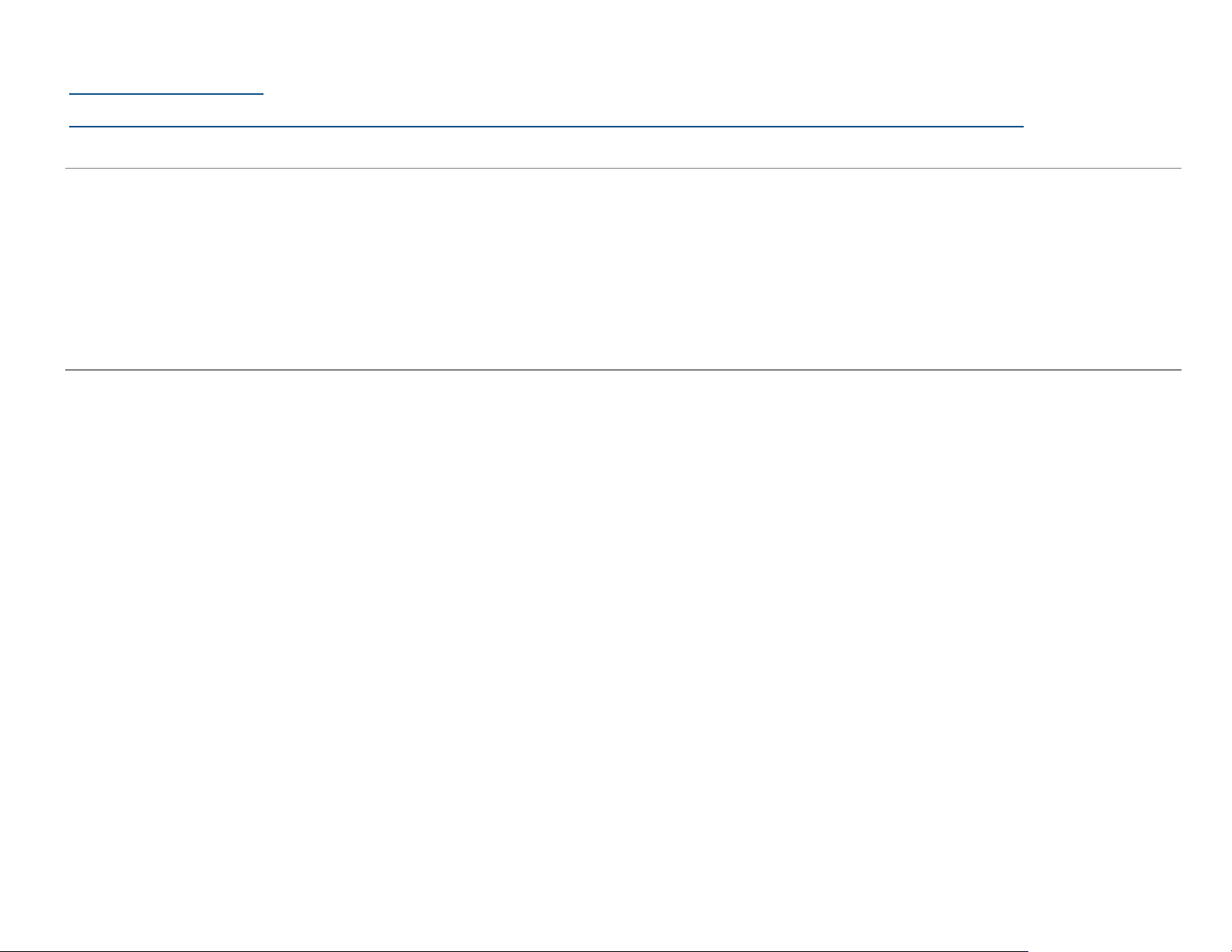
Монитор Dell™ E1913S/E1913/E2213
Руководство пользователя
Установка разрешения дисплея 1280 x 1024 (для E1913S) или 1440 x 900 (для E1913) или 1680 x 1050 (для E2213) (максимум)
Информация в данном руководстве может быть изменена без уведомления.
© 2012 Dell Inc. Все права защищены..
Воспроизведение этих материалов в любом виде без письменного уведомления Dell Inc. строго запрещено.
Товарные знаки, которые использовались в тексте: Dell и логотип DELL являются товарными знаками Dell Inc.; Microsoft и Windows также являются товарными знаками или
зарегистрированными товарными знаками Microsoft Corporation в США и/или других странах.ENERGY STAR – это зарегистрированный товарный знак Управления по охране
окружающей среды (США). Являясь партнером ENERGY STAR, Dell Inc. квалифицирует данное изделие как соответствующее требованиям ENERGY STAR по
энергоэффективности.
Прочие товарные знаки и торговые наименования, которые могут использоваться в данном документе, могут относиться к организациям, владеющим товарными знаками и
наименованиями, или их изделиям. Dell Inc. отказывается от какого-либо права собственности на товарные знаки и торговые наименования, кроме своих собственных.
Модель E1913Sf/E1913Sc/E1913c/E2213c
ноябрь 2012 г, версия A02
Page 2
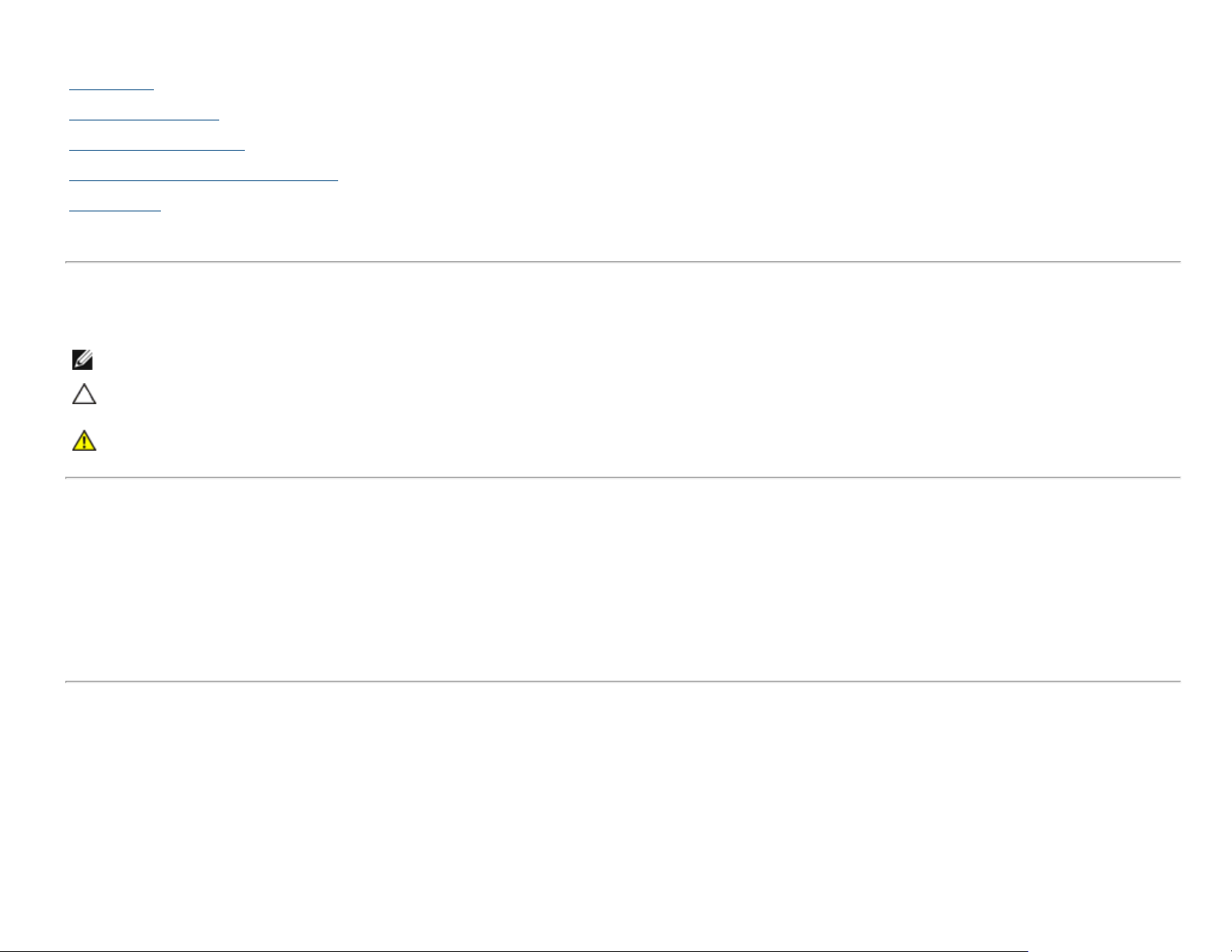
Руководство пользователя монитора Dell™ E1913S/E1913/E2213
О мониторе
Настройка монитора
Эксплуатация монитора
Поиск и устранение неисправностей
Приложение
Примечания, предостережения, предупреждения
ПРИМЕЧАНИЕ. "ПРИМЕЧАНИЕ" указывает на важную информацию, которая помогает лучше понять, как использовать компьютер.
ВНИМАНИЕ! "ВНИМАНИЕ!" указывает на потенциально возможное повреждение оборудования или утерю данных, если не соблюдать
инструкции.
ОСТОРОЖНО! "ОСТОРОЖНО!" указывает на потенциально возможные повреждения имущества,
травмы или смертельный исход.
Информация в данном руководстве может быть изменена без уведомления.
© 2012 Dell Inc. Все права защищены.
Воспроизведение этих материалов в любом виде без письменного уведомления Dell Inc. строго запрещено.
Товарные знаки, которые использовались в тексте: Dell и логотип DELL являются товарными знаками Dell Inc.; Microsoft и Windows также являются товарными знаками или
зарегистрированными товарными знаками Microsoft Corporation в США и/или других странах. ENERGY STAR – это зарегистрированный товарный знак Управления по охране
окружающей среды (США). Являясь партнером ENERGY STAR, Dell Inc. квалифицирует данное изделие как соответствующее требованиям ENERGY STAR по
энергоэффективности.
Прочие товарные знаки и торговые наименования, которые могут использоваться в данном документе, могут относиться к организациям, владеющим товарными знаками и
наименованиями, или их изделиям. Dell Inc. отказывается от какого-либо права собственности на товарные знаки и торговые наименования, кроме своих собственных.
Модель E1913Sf/E1913Sc/E1913c/E2213c
ноябрь 2012 г, версия A02
Page 3

Обратно к странице содержания
О мониторе
Руководство пользователя монитора Dell™ E1913S/E1913/E2213
Комплектация
Характеристики изделия
Обозначение компонентов и элементов управления
Технические характеристики монитора
Функция Plug and Play
Качество ЖКД-монитора и политика в отношении дефектов пикселей
Обслуживание
Комплектация
Монитор поставляется со следующими указанными компонентами. Убедитесь, что получены все указанные компоненты, если что-либо отсутствует, обратитесь в Dell™.
ПРИМЕЧАНИЕ.Некоторые компоненты являются дополнительными, поэтому не поставляются с монитором. Некоторые функции или носители могут быть недоступны в определенных странах.
Монитор
Подставка
Основание подставки
Кабель питания
Page 4
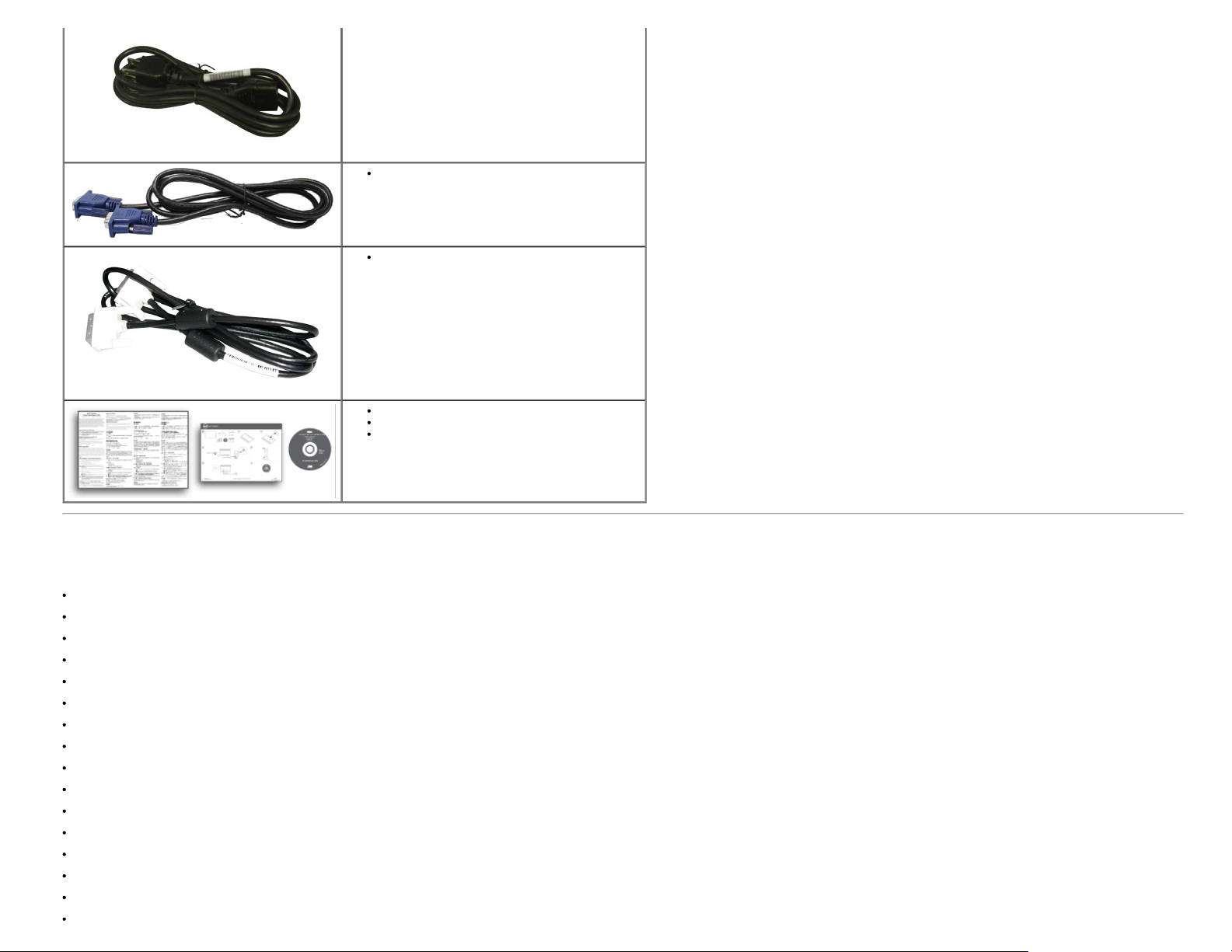
Кабель VGA (подключается к монитору)
Дисплей имеет сертификацию TCO.
Кабель DVI (упаковка только для E1913 и E2213)
Носитель драйверы и документация
Краткое руководство
Руководство с информацией об изделии
Характеристики изделия
Монитор Dell™ E1913S/E1913/E2213 с плоским экраном оснащен активной матрицей, тонкослойным транзистором, жидкокристаллическим дисплеем. Монитор оснащен следующими функциями:
E1913S: Дисплей с областью видимого изображения 48,3 см (19,0 дюйма). Разрешение 1280 x 1024, поддержка полноэкранного изображения для менее высокого разрешения.
E1913:Дисплей с областью видимого изображения 48,3 см (19,0 дюйма). Разрешение 1440 x 900, поддержка полноэкранного изображения для менее высокого разрешения.
E2213: Дисплей с областью видимого изображения 55,9 см (22,0 дюйма). Разрешение 1680 x 1050, поддержка полноэкранного изображения для менее высокого разрешения.
Возможность настройки наклона.
Снимаемая подставка и крепежные отверстия Ассоциации по стандартам в области видеоэлектроники (VESA) 100 мм для гибкой установки.
Функция Plug and play (если поддерживается системой).
Настройки экранного меню для простоты регулировки и оптимизации работы экрана.
Носители с программным обеспечением и документацией, на которых имеются файл с информацией (INF), файл Image Color Matching (ICM) и документация изделия.
Имеется Dell Display Manager (на компакт- диске с монитором).
Отверстие блокировки для безопасности.
Функция Asset Management.
Совместимость с ENERGY STAR.
Совместимость с EPEAT™ Gold.
Совместимость с RoHS.
Снижен уровень галогена.
Page 5
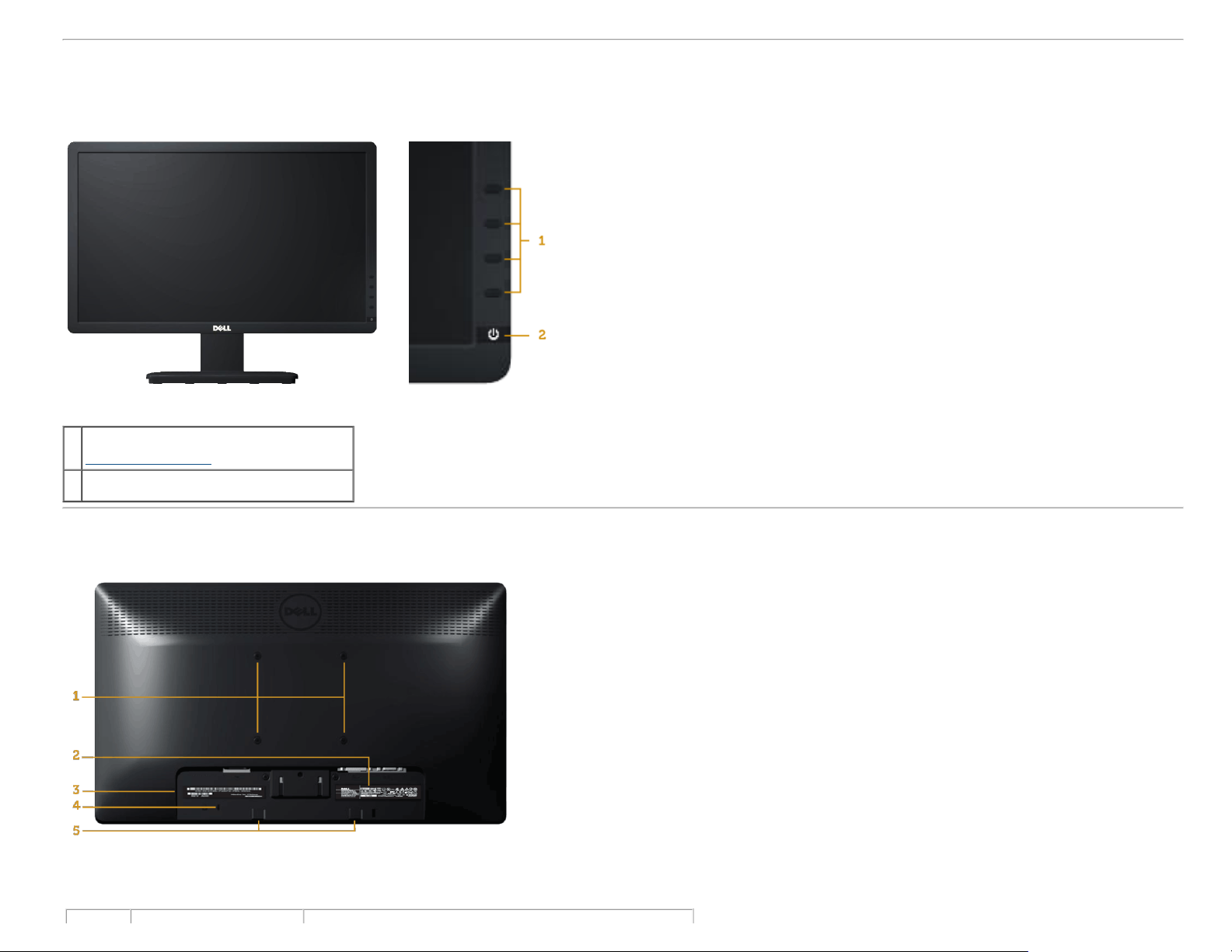
Обозначение компонентов и элементов управления
Вид спереди
Функциональные кнопки (Для получения
1.
дополнительной информации см. раздел
Эксплуатация монитора)
Кнопка включения/выключения питания (со
2.
светодиодным индикатором)
Вид сзади
Page 6
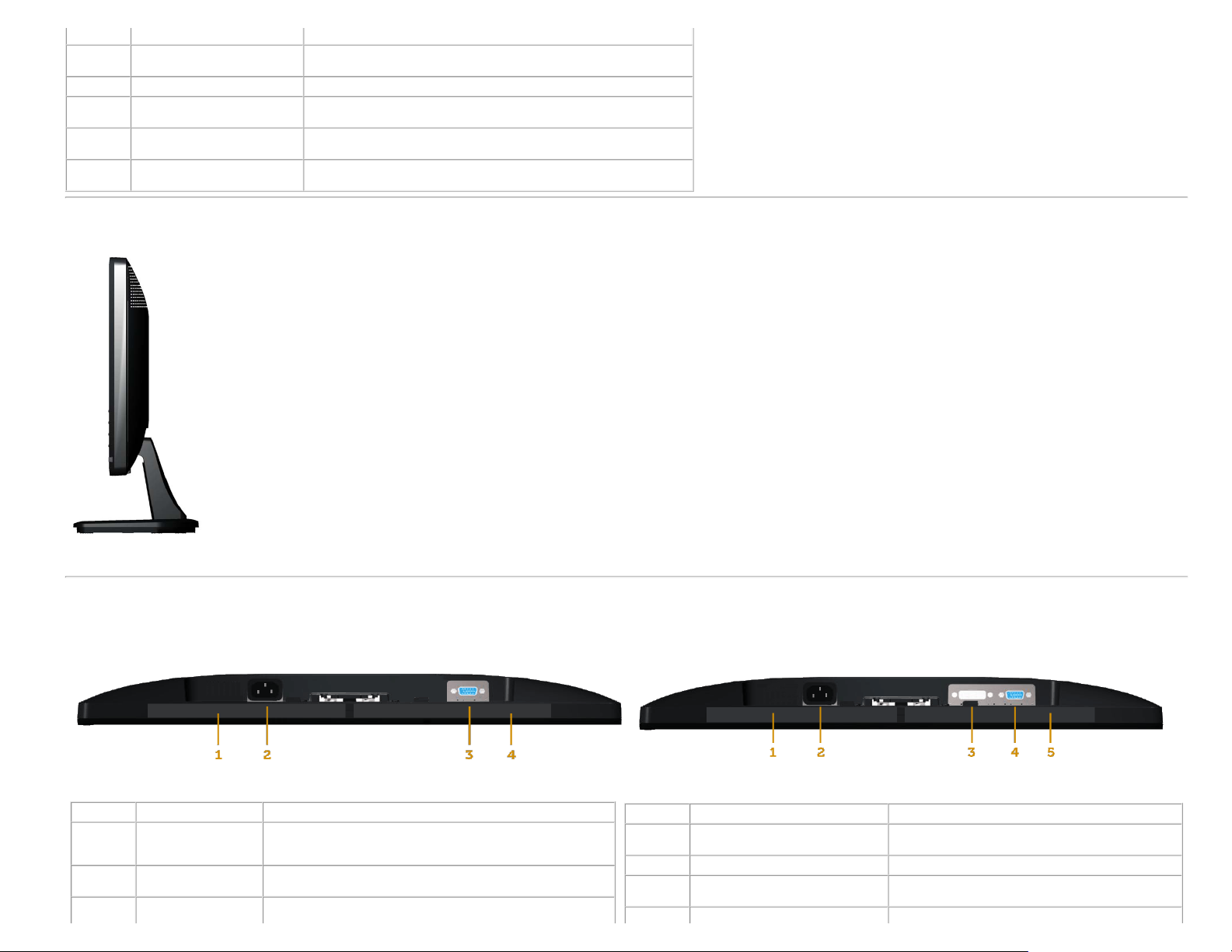
Наклейка Описание Использование
VGA.
1 Крепежные отверстия VESA
2 Паспортная табличка Значения мощности и информация о питании.
3 Табличка с серийным номером
4 Отверстие блокировки для
5 Монтажные кронштейны
(100 мм)
(штрих-код)
безопасности
звуковой панели Dell
Для установки монитора.
Чтобы обратиться в Dell за технической помощью, см. эту табличку.
Чтобы обезопасить монитор, используйте отверстие для блокировки.
Для установки дополнительной звуковой панели Dell.
Вид сбоку
Правая сторона
Вид снизу
E1913S: E1913/E2213:
Наклейка Описание Использование
1 Табличка с
2 Разъем питания
3 Разъем VGA Для подключения компьютера к монитору с помощью кабеля
нормативноправовыми данными
переменного тока
Указаны разрешения контролирующего органа.
Для подключения кабеля питания монитора.
Наклейка Описание Использование
1 Табличка с нормативно-правовыми
2 Разъем питания переменного тока Для подключения кабеля питания монитора.
3 Разъем DVI Для подключения компьютера к монитору с помощью
4 Разъем VGA Для подключения компьютера к монитору с помощью
данными
Указаны разрешения контролирующего органа.
кабеля DVI.
Page 7
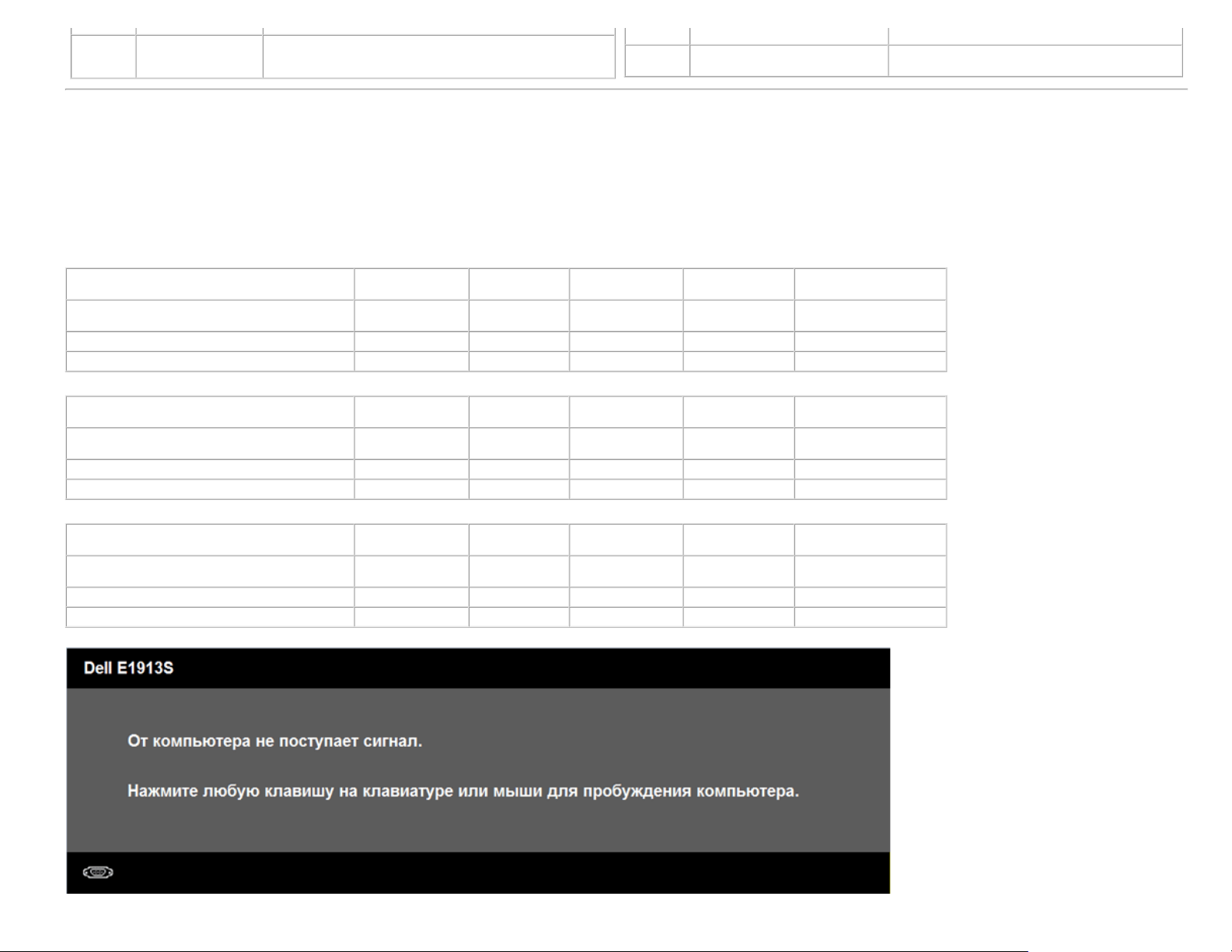
4 Табличка с
нормативноправовыми данными
Указаны разрешения контролирующего органа.
5 Табличка с нормативно-правовыми
данными
кабеля VGA.
Указаны разрешения контролирующего органа.
Технические характеристики монитора
В следующих разделах указаны данные о различных режимах управления питанием и назначениях контактов разъемов монитора.
Режимы управления питанием
Если имеется карта соответствия VESA DPM или ПО на компьютере, монитор автоматически снижает потребление энергии, если он не используется. Это называется режимом экономии энергии. Если компьютер
распознает ввод с клавиатуры, мыши или другого устройства ввода, монитор автоматически восстанавливает свою полную функциональность. В следующей таблице указана информация относительно
потребления энергии и предупреждения включения функции автоматической экономии энергии:
E1913S:
Режимы VESA Синхронизация
Обычный режим Активный Активный Активный Синий 23 Вт (максимум)
Неактивный
Выключен - - - Выключен Менее 0,5 Вт
E1913:
Режимы VESA Синхронизация
Обычный режим Активный Активный Активный Синий 23 Вт (максимум)
Неактивный режим Неактивный Неактивный Пустой Желтый Менее 0,5 Вт
Выключен - - - Выключен Менее 0,5 Вт
режим Неактивный Неактивный
по горизонтали
по горизонтали
Синхронизация
по вертикали
Синхронизация
по вертикали
Видео Индикатор
Пустой Желтый Менее 0,5 Вт
Видео Индикатор
питания
питания
Энергопотребление
18 Вт (обычный)
Энергопотребление
18 Вт (обычный)
E2213:
Режимы VESA Синхронизация
Обычный режим Активный Активный Активный Синий 24 Вт (максимум)
Неактивный режим Неактивный Неактивный Пустой Желтый Менее 0,5 Вт
Выключен - - - Выключен Менее 0,5 Вт
Экранное меню доступно только в нормальном режиме работы. При нажатии любой кнопки, кроме кнопки питания, в неактивном режиме отобразятся следующие сообщения:
по горизонтали
Синхронизация
по вертикали
Видео Индикатор
питания
Энергопотребление
19 Вт (обычный)
Page 8
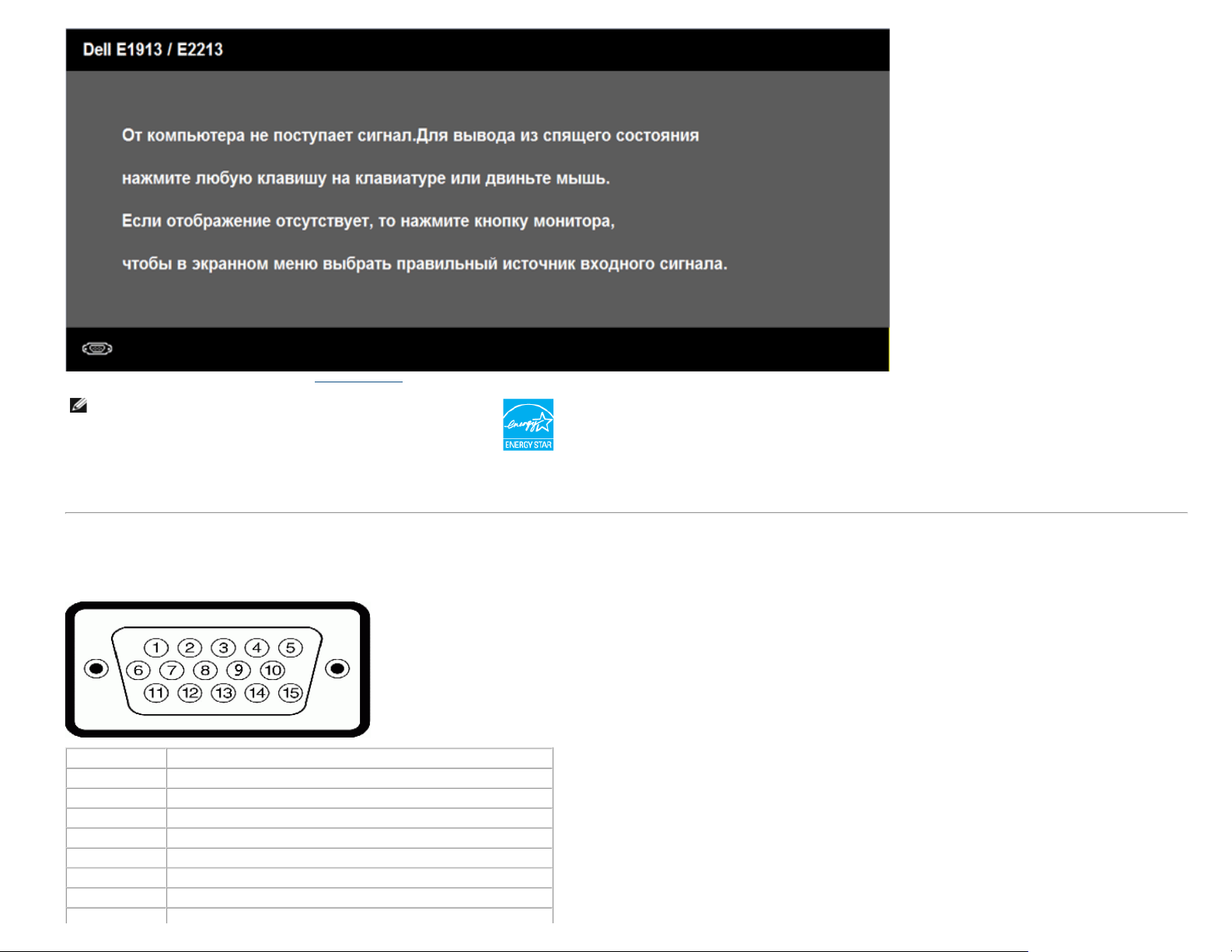
Включите компьютер для получения доступа к экранному меню.
ПРИМЕЧАНИЕ. Монитор Dell E1913S/E1913/E2213 соответствует
требованиям ENERGY STAR®.
* Нулевое потребление энергии в выключенном режиме возможно только при отсоединении главного кабеля от монитора.
** Максимальное потребление энергии с максимальными настройками яркости и контрастности.
Назначение контактов
15-контактный разъем D-Sub
Номер контакта Сторона монитора 15-контактного бокового сигнального кабеля
1 Видео-красный
2 Видео-зеленый
3 Видео-синий
4 GND
5 Самотестирование
6 GND-R
7 GND-G
8 GND-B
Page 9
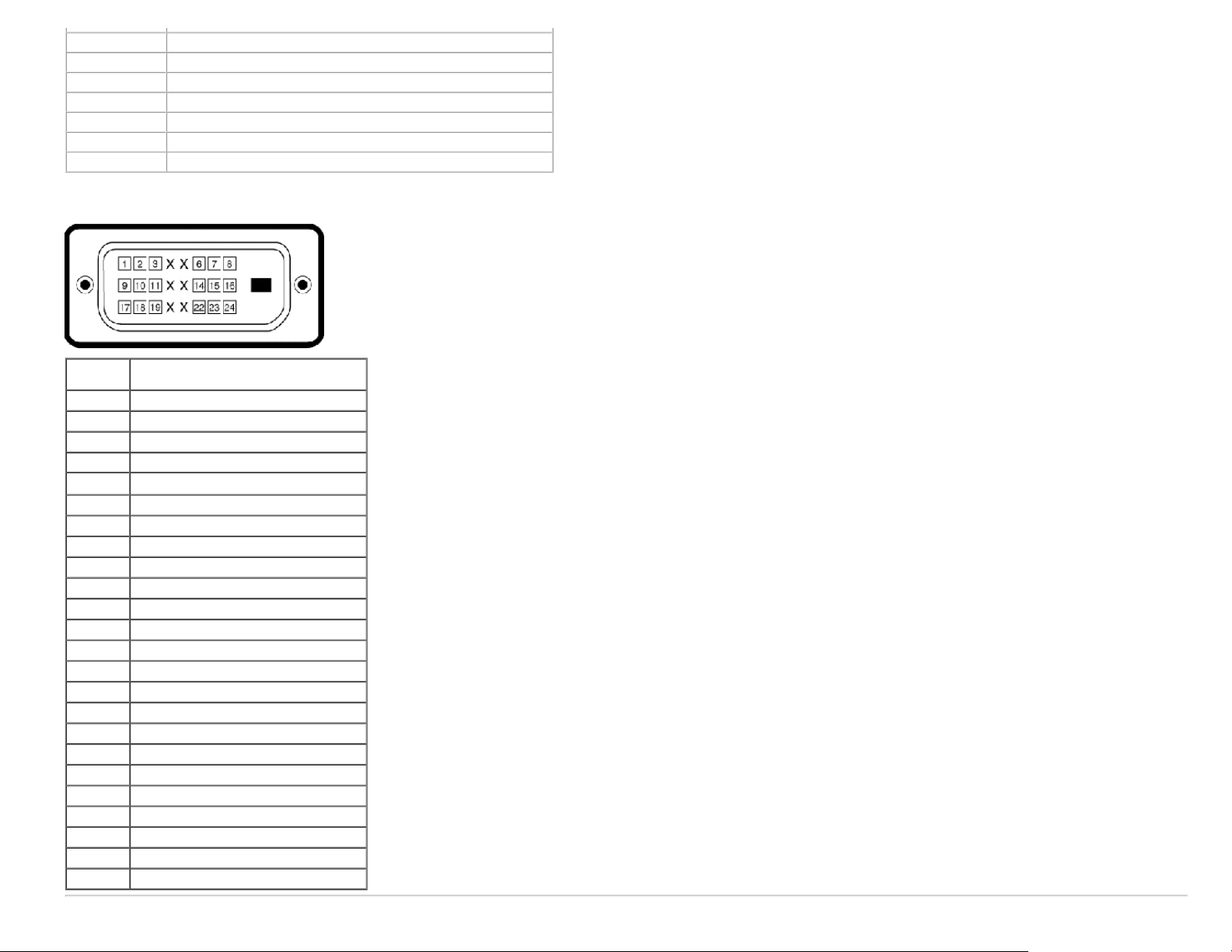
9 DDC +5В
10 GND-sync
11 GND
12 Данные DDC
13 H- sync
14 V-sync
15 Синхронизация DDC
Разъем DVI
Номер
контакта
1 TMDS RX2 -
2 TMDS RX2+
3 TMDS Ground
4 Плавающий
5 Плавающий
6 Синхронизация DDC
7 Данные DDC
8 Плавающий
9 TMDS RX1 -
10 TMDS RX1+
11 TMDS Ground
12 Плавающий
13 Плавающий
14 Питание +5 В
15 Самотестирование
16 Обнаружение активного соединения
17 TMDS RX0-
18 TMDS RX0+
19 TMDS Ground
20 Плавающий
21 Плавающий
22 TMDS Ground
23 TMDS Clock+
24 TMDS Clock-
24-контактная сторона
подключенного сигнального кабеля
Page 10
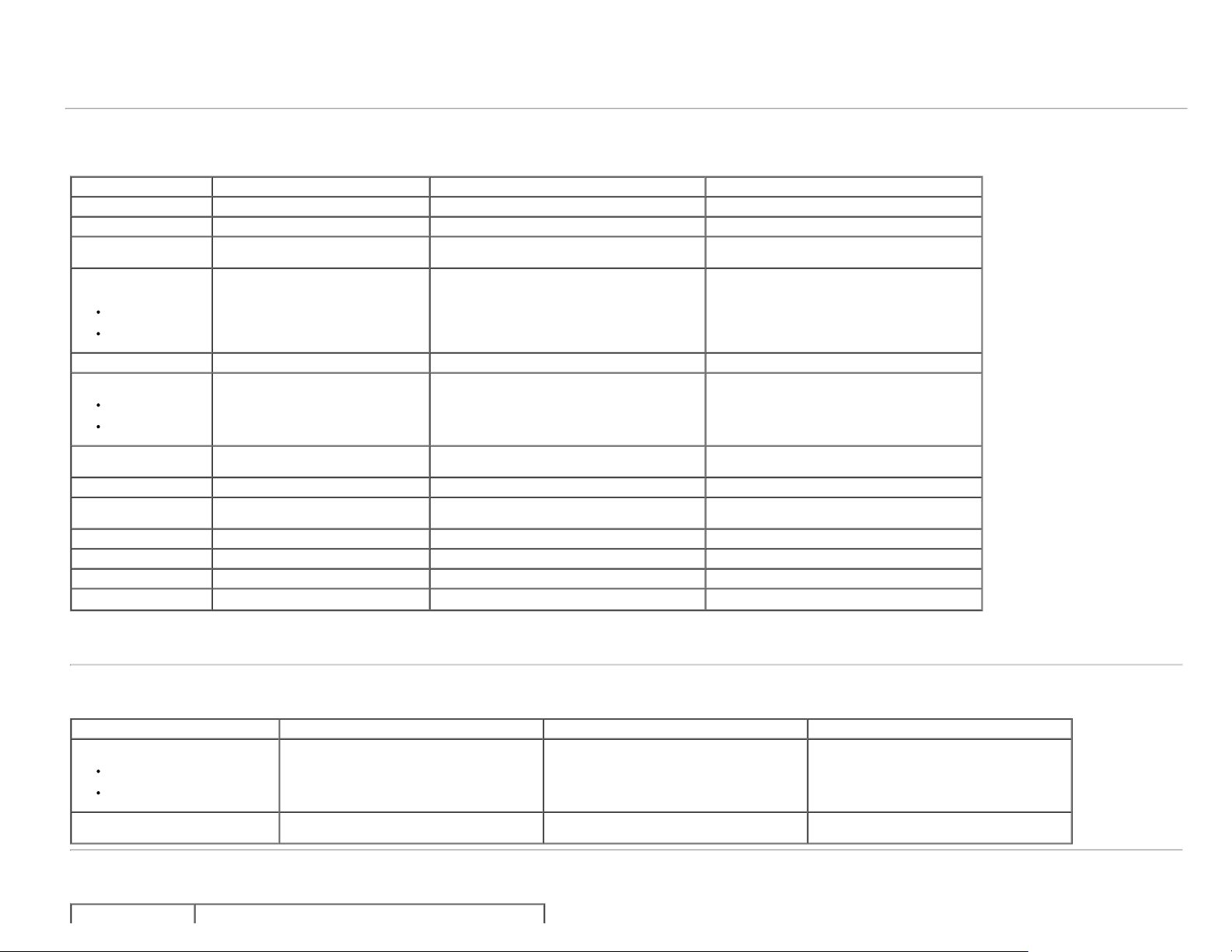
Функция Plug and Play
Можно подключить монитор к любой системе, совместимой с функцией Plug and Play. Монитор автоматически представляет компьютеру данные Extended Display Identification Data (EDID) с помощью протоколов
канала экранных данных (DDC), чтобы система могла самонастроиться и оптимизировать параметры монитора. В большинстве случаев установка монитора выполняется автоматически. При необходимости
можно выбрать различные параметры.
Технические характеристики плоскопанельного монитора
Номер модели Монитор Dell E1913S Монитор Dell E1913 Монитор Dell E2213
Тип экрана Активная матрица - ЖКД TFT Активная матрица - ЖКД TFT Активная матрица - ЖКД TFT
Тип панели TN TN TN
Размеры экрана
Предустановленная
область изображения:
По горизонтали
По вертикали
Размер пикселя 0,294 мм 0,284 мм 0,282 мм
Угол обзора
По горизонтали
По вертикали
48,3 см (19,0 дюйма) (размер видимого
изображения 19,0 дюйма)
376,3 мм (14,81 дюйма)
301,1 мм (11,85 дюйма)
170 ° стандартно
160 ° стандартно
48,3 см (19,0 дюйма) (размер широкоугольного
видимого изображения 19,0 дюйма)
408,2 мм (16,07 дюйма)
255,2 мм (10,05 дюйма)
170 ° стандартно
160 ° стандартно
55,9 см (22,0 дюйма) (размер широкоугольного
видимого изображения 22,0 дюйма)
473,8 мм (18,65 дюйма)
296,1 мм (11,66 дюйма)
170 ° обычно
160 ° обычно
Выходное значение
яркости
Коэффициент контраста 1000 к 1 (обычно) 1000 к 1 (обычно) 1000 к 1 (обычно)
Покрытие лицевой
панели
Подсветка Система светодиодов Система светодиодов Система светодиодов
Время отклика Обычно 5 мс (черный -белый) Обычно 5 мс (черный- белый) Обычно 5 мс (черный- белый)
Глубина цвета 16,7 млн. цветов 16,7 млн. цветов 16,7 млн. цветов
Цветовая гамма 83 % (обычно) ** 83 % (обычно) ** 83 % (обычно) **
* В соответствии с вычислениями.
** Цветовая гамма [E1913S/E1913/E2213] (обычно) основана на стандартах на условия испытаний CIE1976 (82 %) и CIE1931 (72 %).
250 свечей/м² (обычно) 250 свечей/м² (обычно) 250 свечей/м² (обычно)
Антибликовое с жестким покрытием 3H Антибликовое с жестким покрытием 3H Антибликовое с жестким покрытием 3H
Технические характеристики разрешения
Номер модели Монитор Dell E1913S Монитор Dell E1913 Монитор Dell E2213
Диапазон сканирования
По горизонтали
По вертикали
Максимальное предустановленное
разрешение
30 кГц – 81 кГц (автоматически)
56 Гц – 76 Гц (автоматически)
1280 x 1024 при 60 Гц 1440 x 900 при 60 Гц 1680 x 1050 при 60 Гц
30 кГц – 83 кГц (автоматически)
56 Гц – 75 Гц (автоматически)
30 кГц – 83 кГц (автоматически)
56 Гц – 75 Гц (автоматически)
Технические характеристики электричества
Номер модели Монитор Dell E1913S/E1913/E2213
Page 11
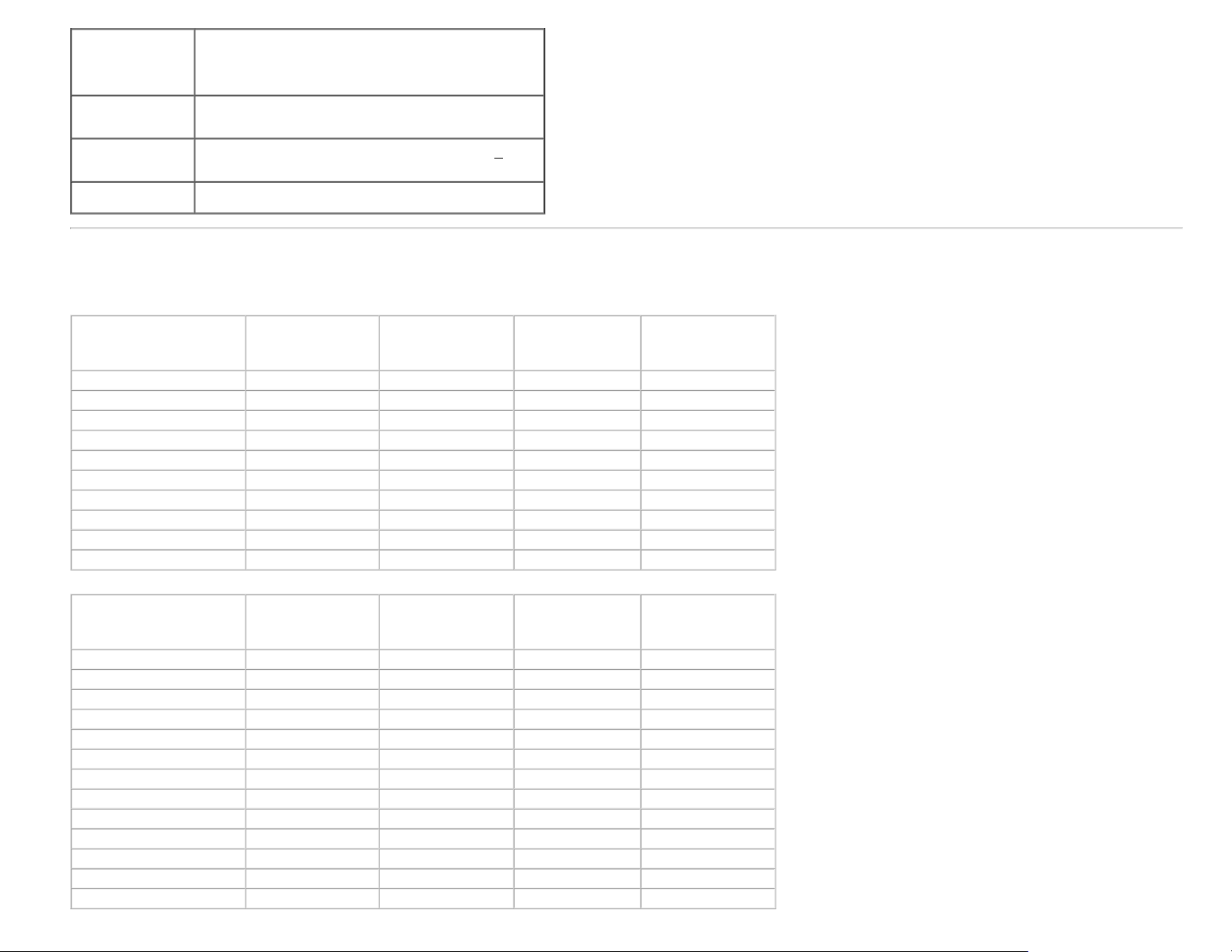
Аналоговый RGB: 0,7 В +/- 5 %, входное сопротивление 75 Ом
Сигналы видеовхода
Сигналы входа
синхронизации
Входное напряжение
переменного тока /
частота / ток
Пусковой ток
DVI-D: Максимальная скорость передачи данных одинарной
связи, включая служебные сигналы 8b/10b, составляет 4,95
Гбит/с при основании 165 МГц на четырех парах TMDS, входное
сопротивление 100 Ом. (Только для моделей E1913 и E2213)
Раздельная синхронизация по горизонтали и вертикали,
уровень без полярности TTL, SOG (индикатор SYNC
комбинированного изображения горит зеленым)
100 В перем. тока – 240 В перем. тока/50 Гц или 60 Гц +
Гц/1,5 А (макс.)
120 В: 30 А (макс.)
240 В: 60 А (макс.)
3
Предустановленные режимы дисплея
В следующей таблице указаны предустановленные режимы дисплея, для которых Dell гарантируется размер изображения и центрирование:
E1913S:
Режим дисплея Горизонтальная
VESA, 720 x 400 31,5 70,1 28,3 - /+
VESA, 640 x 480 31,5 59,9 25,2 -/-
VESA, 640 x 480 37,5 75,0 31,5 -/-
VESA, 800 x 600 37,9 60,3 40,0 +/+
VESA, 800 x 600 46,9 75,0 49,5 +/+
VESA, 1024 x 768 48,4 60,0 65,0 -/-
VESA, 1024 x 768 60,0 75,0 78,8 +/+
VESA, 1152 x 864 67,5 75,0 108,0 +/+
VESA, 1280 x 1024 64,0 60,0 108,0 +/+
VESA, 1280 x 1024 80,0 75,0 135,0 +/+
частота (кГц)
Вертикальная
частота (Гц)
Частота
пикселизации
(МГц)
Полярность
синхронизации (по
горизонтали/
вертикали)
E1913:
Режим дисплея Горизонтальная
VESA, 720 x 400 31,5 70,1 28,3 - /+
VESA, 640 x 480 31,5 59,9 25,2 -/-
VESA, 640 x 480 37,5 75,0 31,5 -/-
VESA, 800 x 600 37,9 60,3 40,0 +/+
VESA, 800 x 600 46,9 75,0 49,5 +/+
VESA, 1024 x 768 48,4 60,0 65,0 -/-
VESA, 1024 x 768 60,0 75,0 78,8 +/+
VESA, 1152 x 864 67,5 75,0 108,0 +/+
VESA, 1280 x 1024 64,0 60,0 108,0 +/+
VESA, 1280 x 1024 80,0 75,0 135,0 +/+
VESA, 1280 x 800 49,7 59,8 83,5 - /+
VESA, 1440 x 900 55,9 59,9 106,5 -/+
VESA, 1440 x 900 70,6 75,0 136,8 -/+
частота (кГц)
Вертикальная
частота (Гц)
Частота
пикселизации
(МГц)
Полярность
синхронизации (по
горизонтали/
вертикали)
Page 12
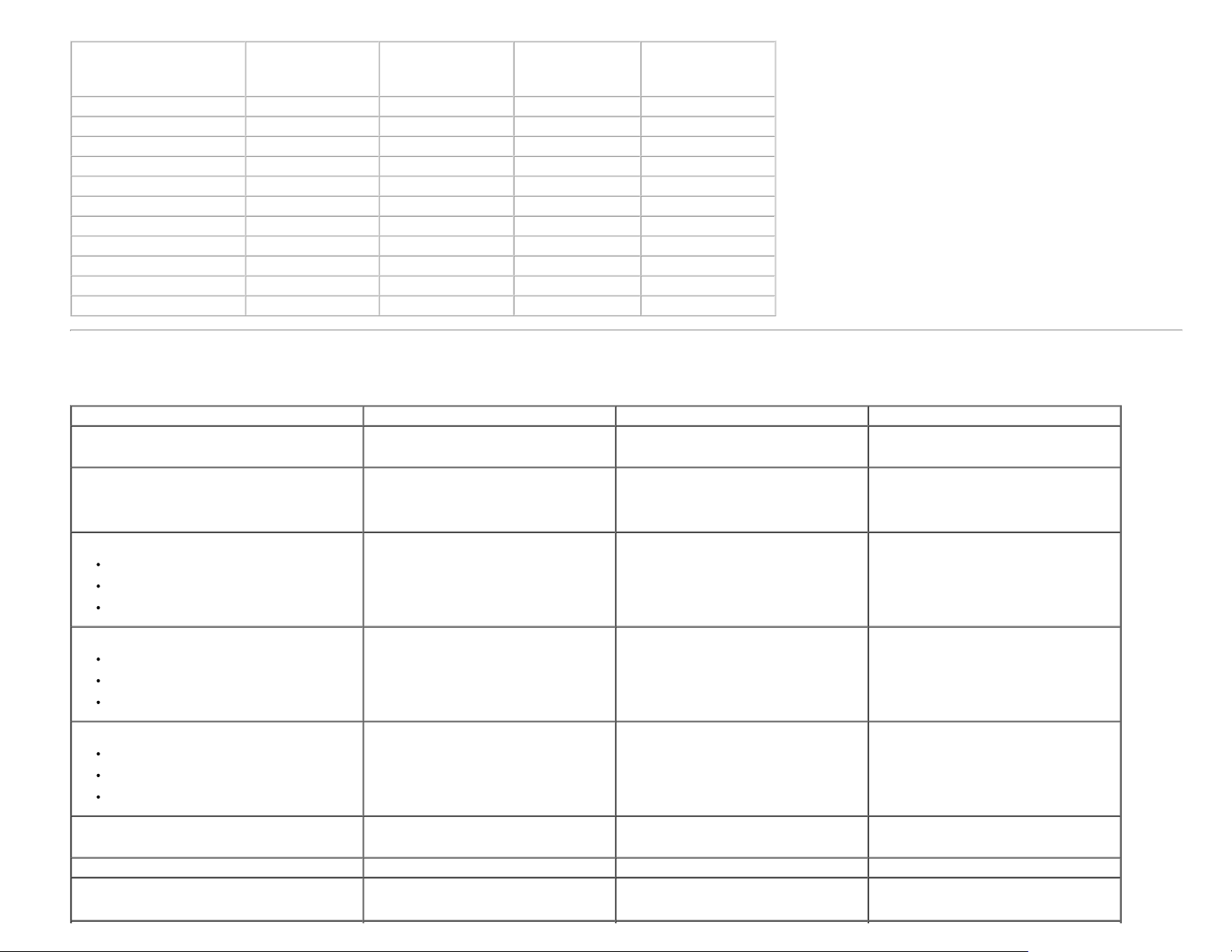
E2213:
Режим дисплея Горизонтальная
VESA, 720 x 400 31,5 70,1 28,3 - /+
VESA, 640 x 480 31,5 59,9 25,2 -/-
VESA, 640 x 480 37,5 75,0 31,5 -/-
VESA, 800 x 600 37,9 60,3 40,0 +/+
VESA, 800 x 600 46,9 75,0 49,5 +/+
VESA, 1024 x 768 48,4 60,0 65,0 -/-
VESA, 1024 x 768 60,0 75,0 78,8 +/+
VESA, 1152 x 864 67,5 75,0 108,0 +/+
VESA, 1280 x 1024 64,0 60,0 108,0 +/+
VESA, 1280 x 1024 80,0 75,0 135,0 +/+
VESA, 1680 x 1050 65,3 60,0 146,3 - /+
частота (кГц)
Вертикальная
частота (Гц)
Частота
пикселизации
(МГц)
Полярность
синхронизации (по
горизонтали/
вертикали)
Физические характеристики
В следующей таблице указаны физические характеристики монитора:
Номер модели Монитор Dell E1913S Монитор Dell E1913 Монитор Dell E2213
Тип разъема D-сверхминиатюрный, синий разъем
Тип сигнального кабеля
Размеры: (со стойкой)
Высота
Ширина
Глубина
Аналоговый: Отсоединяемый, D-Sub, 15контактный, поставляется с монитором
408,6 мм (16,09 дюйма)
411,9 мм (16,22 дюйма)
163,5 мм (6,44 дюйма)
D-сверхминиатюрный, синий разъем
DVI-D: Белый разъем
Аналоговый: Отсоединяемый, D-Sub, 15контактный, поставляется с монитором
DVI-D: Отсоединяемый, DVI-D, цельные
контакты (дополнительно)
372,8 мм (14,68 дюйма)
443,8 мм (17,47 дюйма)
163,5 мм (6,44 дюйма)
D-сверхминиатюрный, синий разъем;
DVI-D: Белый разъем
D-sub: Отсоединяемый, аналоговый, 15контактный, поставляется с монитором
DVI-D: Отсоединяемый, DVI-D, цельные
контакты (дополнительно)
414,2 мм (16,31 дюйма)
510,4 мм (20,09 дюйма)
180,1 мм (7,09 дюйма)
Размеры: (без стойки)
Высота
Ширина
Глубина
Размеры стойки:
Высота
Ширина
Глубина
Вес:
Вес с упаковкой
Вес со стойкой и кабелями 3,43 кг (7,55 фунта) 3,28 кг (7,22 фунта) 4,37 кг (9,61 фунта)
Вес без стойки
(Для крепления на стене или в соответствии с
требованиями крепления VESA - без кабелей)
336,7 мм (13,26 дюйма)
411,9 мм (16,22 дюйма)
52,0 мм (2,05 дюйма)
141,4 мм (5,57 дюйма)
236,0 мм (9,29 дюйма)
163,5 мм (6,44 дюйма)
4,08 кг (8,98 фунта)
2,79 кг (6,14 фунта) 2,54 кг (5,59 фунта) 3,17 кг (6,97 фунта)
290,8 мм (11,45 дюйма)
443,8 мм (17,47 дюйма)
52,0 мм (2,05 дюйма)
141,4 мм (5,57 дюйма)
236,0 мм (9,29 дюйма)
163,5 мм (6,44 дюйма)
3,90 кг (8,58 фунта)
332,7 мм (13,10 дюйма)
510,4 мм (20,09 дюйма)
52,0 мм (2,05 дюйма)
169,6 мм (6,68 дюйма)
255,0 мм (10,04 дюйма)
180,1 мм (7,09 дюйма)
5,13 кг (11,29 фунта)
Page 13
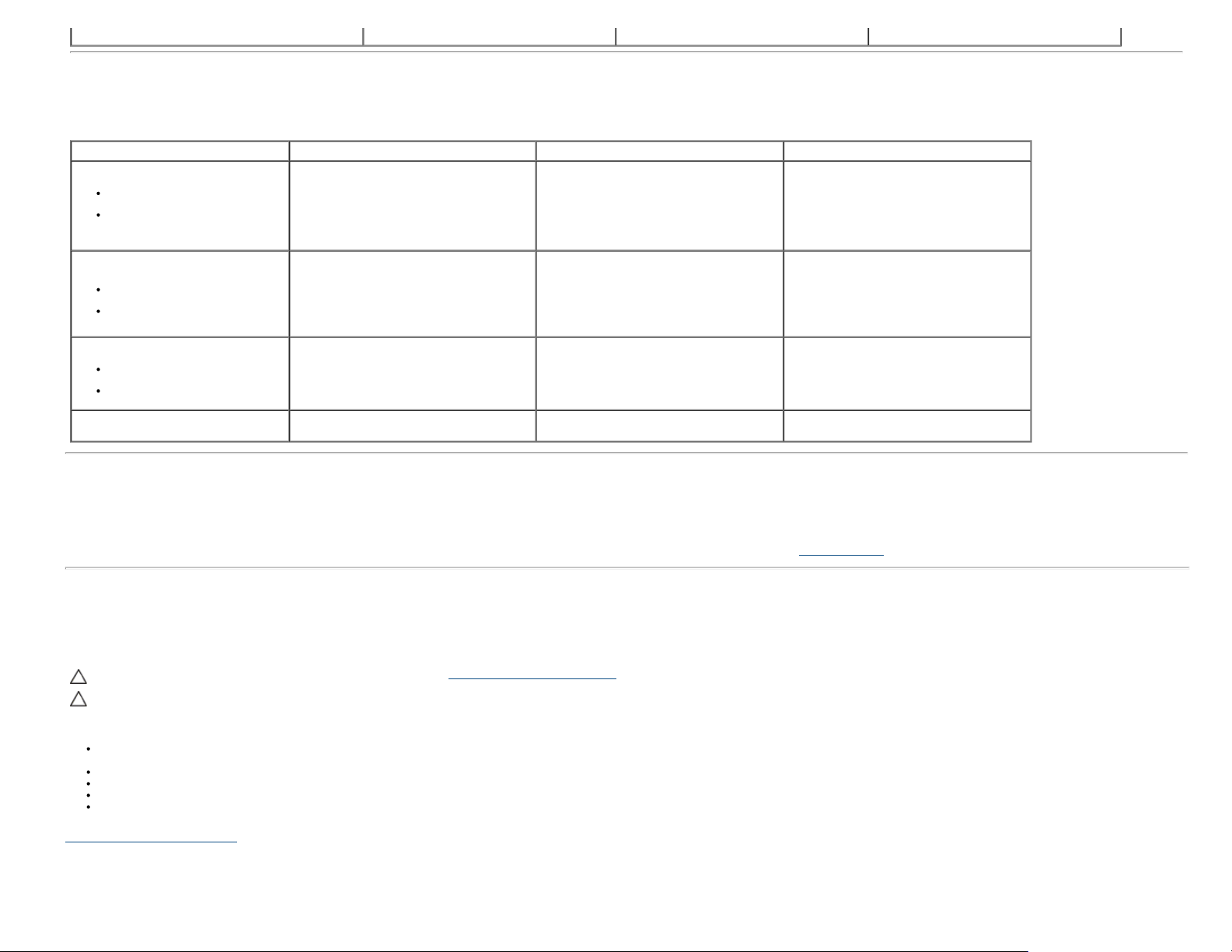
Вес стойки 0,33 кг (0,73 фунта) 0,33 кг (0,73 фунта) 0,79 кг (1,74 фунта)
Характеристики окружающей среды
В следующей таблице указаны условия окружающей среды для работы монитора:
Номер модели Монитор Dell E1913S Монитор Dell E1913 Монитор Dell E2213
Температура
Рабочая
Нерабочая
Влажность
Рабочая
Нерабочая
Высота над уровнем моря
Рабочая
Нерабочая
Рассеивание теплоты
0 ° C – 40 ° C (32 ° F – 104 ° F)
Хранение: -20° C – 60° C (-4° F – 140° F)
Транспортировка: -20 ° C – 60 ° C (- 4 ° F –
140 ° F)
10 % – 80 % (без конденсата)
Хранение: 5 % – 90 % (без конденсата)
Транспортировка 5 % – 90 % (без
конденсата)
3048 м (10000 футов) максимум
10668 м (35000 футов) максимум
78,48 БТЕ/час (максимум)
61,42 БТЕ/час
(обычно)
0 ° C – 40 ° C (32 ° F – 104 ° F)
Хранение: -20° C – 60° C (-4° F – 140° F)
Транспортировка: -20 ° C – 60 ° C (- 4 ° F –
140 ° F)
10 % – 80 % (без конденсата)
Хранение: 5 % – 90 % (без конденсата)
Транспортировка 5 % – 90 % (без
конденсата)
3048 м (10000 футов) максимум
10668 м (35000 футов) максимум
78,48
БТЕ/час (максимум)
61,42 БТЕ/час (обычно)
0 ° C – 40 ° C (32 ° F – 104 ° F)
Хранение: -20° C – 60° C (-4° F – 140° F)
Транспортировка: -20 ° C – 60 ° C (- 4 ° F –
140 ° F)
10 % – 80 % (без конденсата)
Хранение: 5 % – 90 % (без конденсата)
Транспортировка 5 % – 90 % (без
конденсата)
3048 м (10000 футов) максимум
10668 м (35000 футов) максимум
81,89 БТЕ/час (максимум)
83 БТЕ/час (обычно)
64,
Качество ЖКД-монитора и политика в отношении дефектов пикселей
В процессе изготовления ЖКД-монитора нередко один или несколько пикселей фиксируются в неизменяемом состоянии. Видимым результатом этого является появление очень маленькой очень темной или
яркой бесцветной точки на экране. Если пиксель фиксируется в зажженном состоянии, он становится "яркой точкой". Если пиксель остается черным, он становится "темной точкой".
Почтив каждом случае эти пиксели тяжело разглядеть, что не снижает качество дисплея или возможность его использования. В соответствии со стандартами конкурентов количество таких пикселей может
составлять 1-5, что считается нормальным. Для получения дополнительной информации обратитесь на веб-сайт службы поддержки Dell: support.dell.com
.
Обслуживание
Уход за монитором
ВНИМАНИЕ! Перед очисткой монитора прочтите следующие инструкции по безопасности.
ВНИМАНИЕ! Перед очисткой монитора отключите кабель питания монитора от электрической розетки.
Для обеспечения максимальной эффективности следуйте указанным инструкциям при распаковке, очистке или эксплуатации монитора.
Для очистки антистатического экрана немного смочите ткань водой. По возможности используйте специальную ткань для очистки экранов или раствор, подходящий для антистатического покрытия. Не
используйте бензин, растворитель, аммиак, абразивные очистители или сжатый воздух.
Для очистки пластика используйте слегка смоченную водой ткань. Не используйте какие-либо моющие средства, так как они оставляют матовую пленку на пластике.
Если обнаружите белый порошок при распаковке монитора, протрите его тканью. Белый порошок может появиться при транспортировке.
Обращайтесь с монитором осторожно, так как темные мониторы подвержены царапинам и потертостям более, чем светлые мониторы.
Для поддержания наивысшего качества монитора используйте динамически изменяющуюся экранную заставку и выключайте монитор, если он не используется.
Обратно к странице содержания
Page 14
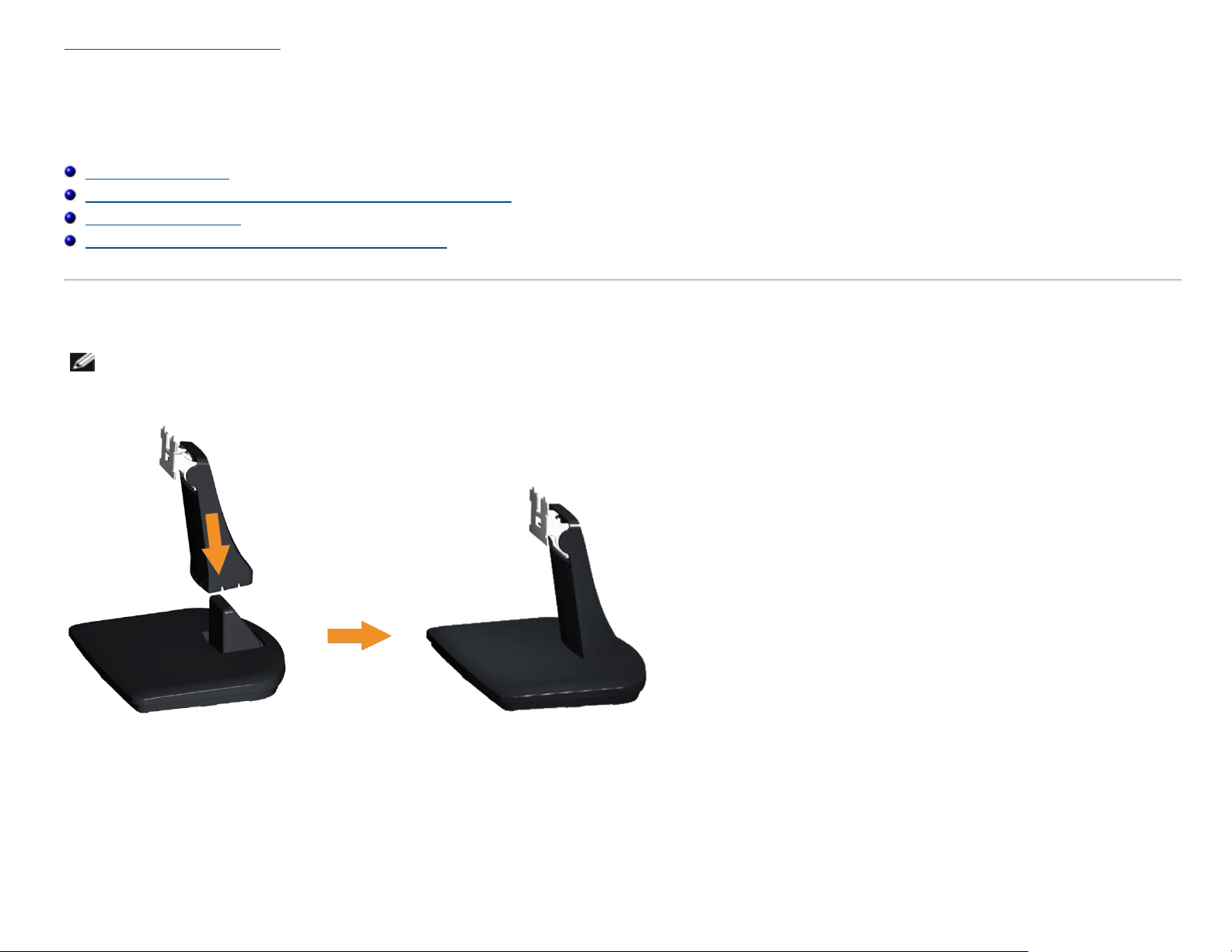
Обратно к странице содержания
Настройка монитора
Руководство пользователя монитора Dell™ E1913S/E1913/E2213
Прикрепление стойки
Отсоединение стойки монитора для настенного крепления VESA
Подключение монитора
Подсоединение звуковой панели Dell (дополнительно)
Прикрепление стойки
ПРИМЕЧАНИЕ. Основание подставки отсоединено от монитора при поставке с завода.
1. Установите устройство подъема подставки к основанию подставки.
a. Расположите основание подставки монитора на устойчивой поверхности стола.
b. Сдвиньте корпус подставки монитора вниз на основание подставки до щелчка.
2. Прикрепите узел подставки к монитору.
Page 15

a. Расположите монитор на мягкой ткани или подушке рядом с краем стола.
b. Совместите кронштейн подставки с пазом в мониторе.
c. Вставьте кронштейн в монитор до щелчка.
Отсоединение стойки монитора для настенного крепления VESA
Page 16
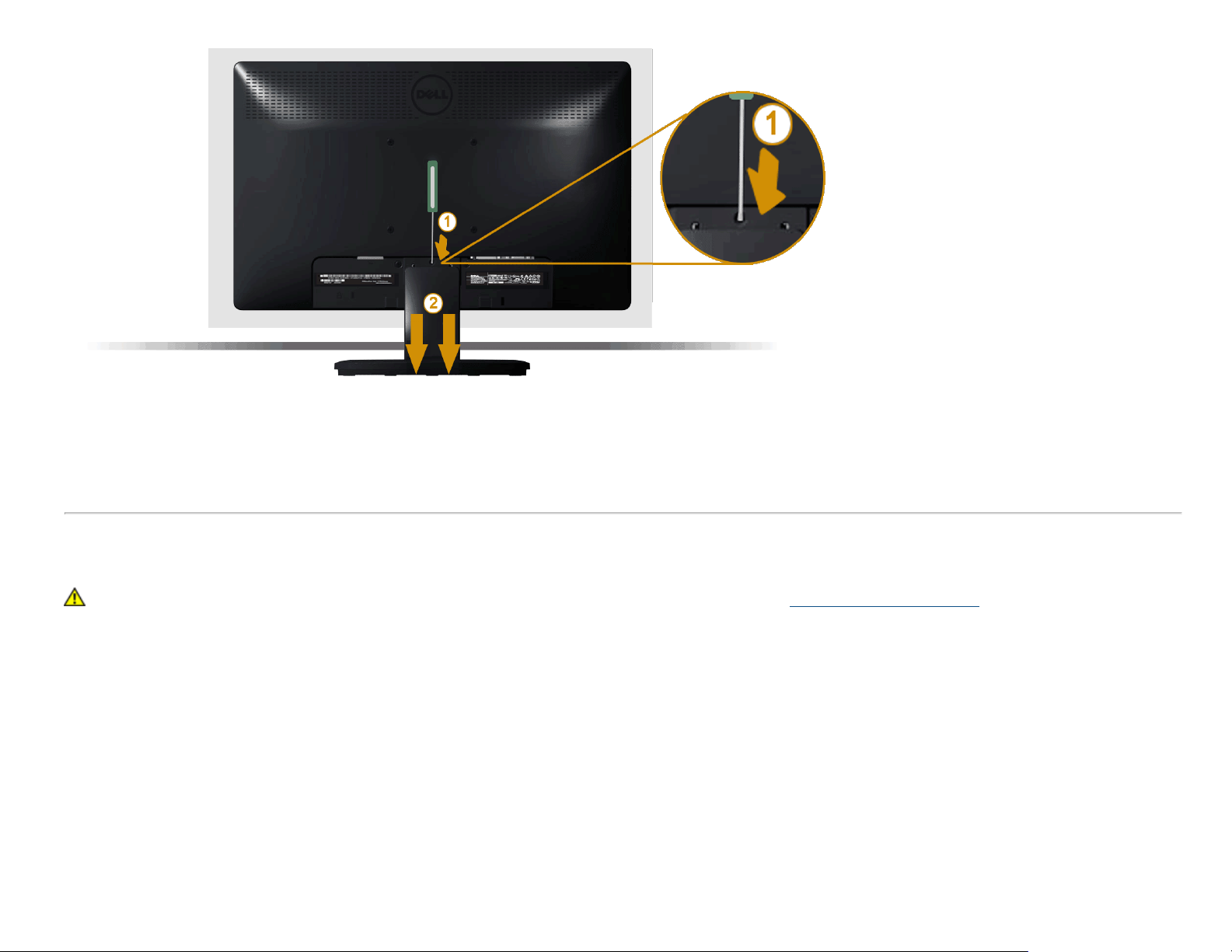
Расположив панель монитора на мягкой ткани или подушке, выполните следующие действия для снятия подставки монитора.
1. С помощью длинной отвертки надавите на защелку в отверстии над стойкой монитора.
2. Когда защелка будет разблокирована, снимите подставку монитора с монитора.
Подключение монитора
ОСТОРОЖНО! Перед началом выполнения каких -либо действий, указанных в этом разделе, выполните инструкции по безопасности.
Для подключения компьютера к монитору выполните следующие действия.
1. Выключите компьютер и отсоедините кабель питания.
2. Подсоедините белый (цифровой DVI-D) или синий (аналоговый VGA) кабель разъема к соответствующему видеопорту на задней панели компьютера. Не
используйте два разных кабеля на одном компьютере. Используйте два кабеля, только если они подключены к двум разным компьютерам с соответствующими
видеосистемами.
Подключение синего кабеля VGA
Page 17
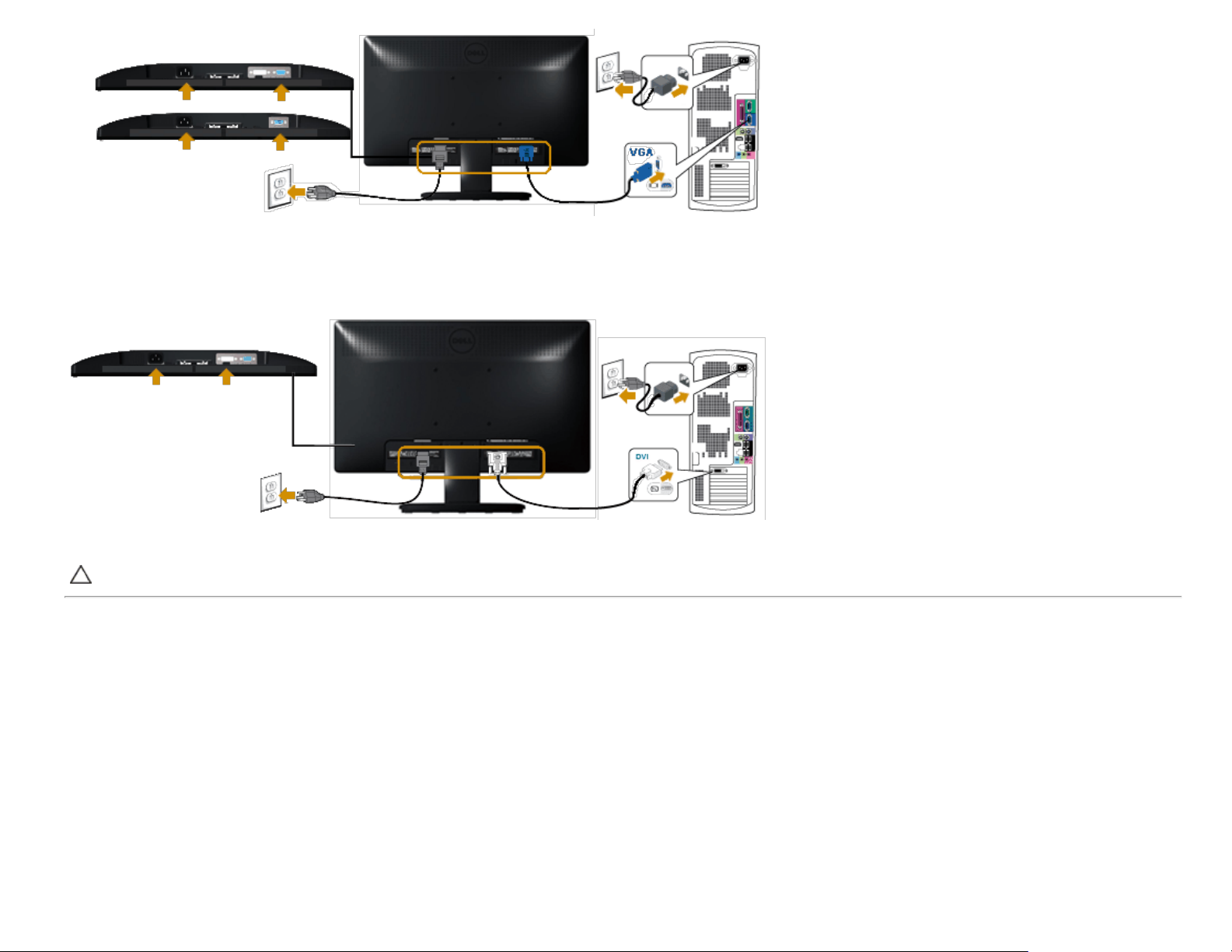
Подключение белого кабеля DVI (только для E1913/E2213)
ВНИМАНИЕ! Рисунки используются только в качестве иллюстрации. Внешний вид фактически может отличаться.
Подсоединение звуковой панели Dell AX510PA (дополнительно)
Page 18
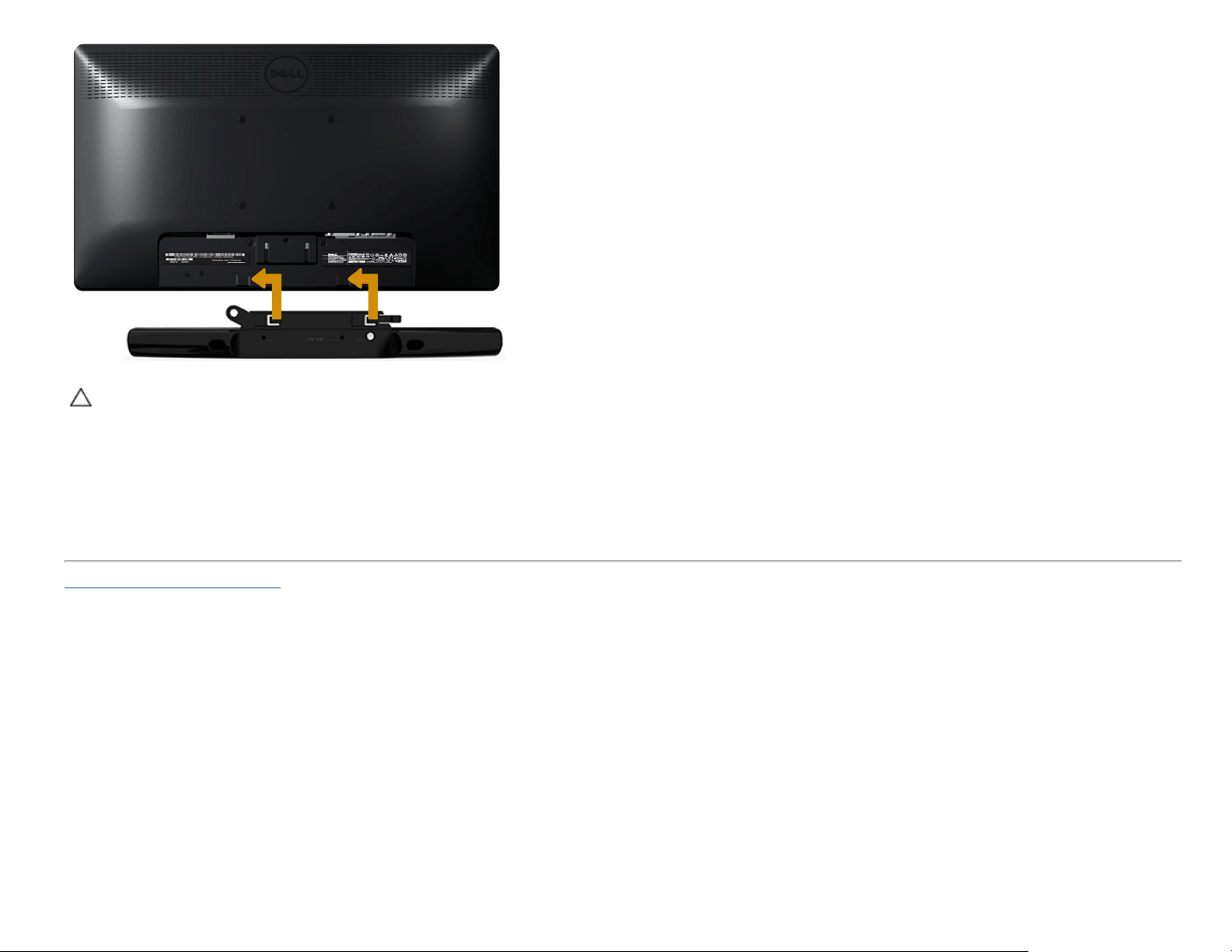
ВНИМАНИЕ! Не используйте с любыми устройствами, кроме звуковой панели Dell.
Для крепления звуковой панели выполните следующие действия.
1. С задней части монитора прикрепите звуковую панель, совместив два паза с двумя лапками с нижней части монитора.
2. Сдвиньте звуковую панель влево до щелчка.
3. Подключите звуковую панель к разъему питания постоянного тока от адаптера питания звуковой панели.
4. Вставьте миниатюрный стереофонический штекер от задней части звуковой панели к выходному аудиогнезду компьютера.
Обратно к странице содержания
Page 19

Обратно к странице содержания
Эксплуатация монитора
Руководство пользователя монитора Dell™ E1913S/E1913/E2213
Использование элементов управления на передней панели
Использование экранного меню
Установка максимального разрешения
Использование звуковой панели Dell (дополнительно)
Использование функции наклона
Включите питание монитора
Нажмите кнопку для включения монитора.
Использование элементов управления на передней панели
Используйте кнопки на передней панели монитора для регулировки параметров изображения.
Page 20

Кнопка на передней панели Описание
A
Готовые режимы
B
Яркость / контрастность
C
Меню
D
Выход
Кнопка на передней панели
Используйте кнопкуГотовые режимы для выбора режима в списке предварительно установленных режимов. См.
раздел Использование экранного меню
Используйте кнопку Яркость / контрастность для получения прямого доступа к меню управления "Яркость" и
"Контраст".
Используйте кнопку Меню для открытия экранного меню.
Используйте кнопку Выход для закрытия экранного меню в меню и подменю.
.
Используйте кнопки на передней панели монитора для регулировки параметров изображения.
Page 21

Кнопка на передней панели Описание
A
Используйте кнопку Вверх для регулировки (увеличение значения) компонентов экранного меню.
Вверх
B
Используйте кнопку Вниз для регулировки (уменьшение значения) компонентов экранного меню.
Вниз
C
OK
D
Назад
Используйте кнопку OK для подтверждения выбора.
Используйте кнопку Назад для возврата в предыдущее меню.
Использование экранного меню
Доступ в систему меню
ПРИМЕЧАНИЕ. При изменении параметров и продолжении работы со следующим меню или закрытии меню OSD монитор автоматически сохраняет сделанные
изменения. Изменения также сохраняются, если изменить параметры и подождать, пока исчезнет экранное меню.
Page 22

1. Нажмите кнопку для открытия экранного меню и отображения главного меню.
Главное меню
Page 23

Page 24

С помощью кнопок
2.
выделено.
и переходите между параметрами в меню. При переходе от одного параметра к другому название параметра будет
3. Для выбора выделенного элемента в меню нажмите кнопку
4. С помощью кнопок
5. Нажмите кнопку
Нажмите
6.
предыдущее меню.
В таблице указан список всех параметров экранного меню и их функций.
Значок Меню и подменю Описание
для возврата к предыдущему меню без подтверждения текущих настроек или , чтобы принять изменения и вернуться в
Уровень
энергопотребления
Яркость /
контрастность
и выберите требуемый параметр.
для отображения ползунка, затем с помощью кнопок и сделайте изменения в соответствии с индикаторами в меню.
Данный индикатор показывает уровень энергопотребления монитора в реальном времени.
Используйте это меню для регулировки уровня яркости и контраста.
еще раз.
Page 25

Page 26

Яркость Позволяет отрегулировать яркость подсветки.
Нажмите кнопку
для увеличения уровня яркости, нажмите кнопку для уменьшения уровня яркости (мин. 0 ~ макс. 100).
Контрастность Позволяет отрегулировать контраст или степень различия между темным и светлым на экране монитора. Сначала отрегулируйте
яркость, контраст регулируйте только при необходимости.
Нажмите кнопку
для увеличения уровня контраста, нажмите кнопку для уменьшения уровня контраста (мин. 0 ~ макс. 100).
Авторегулировка Используйте эту кнопку для включения функции автоматической настройки. На черном фоне отобразится следующее диалоговое
окно, будет выполнена автоматическая регулировка монитора в соответствии с входом тока:
Page 27

Page 28

Функция автоматической настройки позволяет автоматически выполнить регулировку в соответствии с входным видеосигналом.
После использования функции автоматической настройки можно дальше настроить монитор с помощью элементов управления
Частота пикселизации (грубая настройка) и Фаза (точная настройка) в меню Настройки дисплея
Источник
ПРИМЕЧАНИЕ. Функция автоматической настройки доступна только при использовании аналогового разъема (VGA).
Используйте меню Источник сигнала для выбора различных источников видеосигнала, которые могут быть подключены к монитору.
сигнала(только для
моделей E1913 и
E2213)
Page 29

Автовыбор Выберите Автовыбор для поиска доступных источников сигнала.
VGA
DVI-D
Настройки цвета Используйте меню Настройки цвета для регулировки параметров цвета монитора.
Выберите вход VGA при использовании аналогового разъема (VGA). Нажмите
Выберите вход DVI-D при использовании цифрового разъема (DVI). Нажмите
для выбора источника входа VGA.
для выбора источника входа DVI.
Page 30

Page 31

Формат цвета на
входе
Позволяет выбрать режим входа видеосигнала:
RGB: Выберите этот параметр, если монитор подключен к компьютеру или DVD-проигрывателю с помощью переходника HDMIDVI.
YPbPr: Выберите этот параметр, если DVD-проигрыватель поддерживает только выход YPbPr.
Готовые режимы Позволяет выбрать режим в списке предустановленных режимов.
Page 32

Page 33

Стандарт: Выполняется загрузка параметров цвета монитора по умолчанию. Это предустановленный режим по умолчанию.
Мультимедиа: Загружаются параметры цвета, которые идеально подходят для мультимедийных приложений.
Текст: Загружаются параметры цвета, которые идеально подходят для офисных приложений.
Теплый: Уменьшение температуры цвета. Изображение на экране становится более теплым с красно/желтым оттенком.
Холодный: Увеличение температуры цвета. Изображение на экране становится холоднее с синим оттенком.
Обычн.цвет: Позволяет вручную настроить параметры цвета. Нажмите и для регулировки значений красного, зеленого
и синего цветов, чтобы создать собственный предустановленный режим цвета.
Параметры
Используйте меню Параметры отображения для регулировки параметров дисплея.
отображения
Page 34

Page 35

Формат
(только для моделей
E1913 и E2213)
Положение по
горизонтали
Регулировка формата экрана: широкоформатный, 16:10, 4:3 или 5:4.
ПРИМЕЧАНИЕ. Настройка широкоформатного изображения 16:10 не требуется при максимальном предустановленном
разрешении 1440 x 900 (для E1913) или 1680 x 1050 (для E2213).
С помощью кнопок
100 (+).
и отрегулируйте изображение влево и вправо. Минимальное значение – 0 (-). Максимальное значение –
Положение по
вертикали
Резкость
Тактовая частота Регулировка фазы и частоты пикселизации позволит настроить монитор в соответствии со своими предпочтениями. С помощью
Phase (Фаза)
Сброс настроек
изображения
С помощью кнопок
(+).
С помощью этой настройки можно сделать изображение резче или мягче. С помощью кнопок
100.
кнопок
Если с помощью регулировки частоты пикселизации не достигнуто надлежащее качество изображения, используйте регулировку
Частота пикселизации (грубая настройка), а затем Фаза (точная настройка).
ПРИМЕЧАНИЕ. Настройки Расположение по горизонтали, Расположение по вертикали, Частота пикселизации и Фаза доступны
только для входа VGA.
Выберите этот параметр для восстановления заводских настроек дисплея.
и отрегулируйте качество изображения.
и отрегулируйте изображение вверх и вниз. Минимальное значение – 0 (-). Максимальное значение – 100
и отрегулируйте резкость от 0 до
Page 36

Другие настройки
Выберите этот параметр для регулировки параметров экранного меню, например языки экранного меню, время, которое меню
отображается на экране, и так далее.
Page 37

Page 38

Язык Позволяет выбрать один из восьми языков экранного меню: Английский, испанский, французский, немецкий, бразильский
португальский, русский, упрощенный китайский, японский.
Прозрачность меню Позволяет отрегулировать фон экранного меню, начиная с непрозрачного и до прозрачного.
Таймер меню Позволяет установить время, в течение которого экранное меню будет активным после нажатия кнопки на мониторе.
С помощью кнопок
Блокировка меню Регулировка доступа пользователя к элементам управления. Если выбрано значение Блокировка, пользователь не сможет
и отрегулируйте положение слайдера с шагом 1 секунда, выбрав от 5 до 60 секунд.
регулировать параметры. Все кнопки будут заблокированы, кроме
ПРИМЕЧАНИЕ. Если экранное меню заблокировано, при нажатии кнопки меню откроется меню настройки экранного, где
выбрано значение Блокировка экранного меню. Нажмите и удерживайте кнопку
даст возможность настроить все применимые параметры.
DDC/CI DDC/CI (канал экранных данных/командный интерфейс) позволяет программному обеспечению компьютера настраивать параметры
монитора, например яркость, баланс цвета и т.д.
Включено (По умолчанию): Оптимизация производительности монитора и обеспечение наилучшей работы.
Отключено: Отключение функции DDC/CI, отобразится следующее сообщение на экране.
.
в течение 10 секунд для разблокировки, что
Кондиционирование
ЖКД
Эта функция позволяет снизить вероятность случаев ухудшения изображения.
Если изображение застыло на мониторе, выберите Кондиционирование ЖКД, чтобы устранить неисправность. Для работы функции
улучшения ЖКД может потребоваться некоторое время. Функция улучшения работы ЖКД не применима для устранения серьезных
случаев ухудшения изображения или выжигания.
ПРИМЕЧАНИЕ. Используйте функцию улучшения работы ЖКД только в случае ухудшения изображения.
При выборе значения "Включено" для функции улучшения работы ЖКД отобразится следующее сообщение с предупреждением.
Page 39

Заводские
Сброс всех параметров экранного меню до заводских значений.
настройки
Персонализация При выборе этого параметра можно установить две кнопки быстрого доступа.
Page 40

Page 41

Функциональная
клавиша 1
Пользователь может выбрать "Предварительно установленные режимы", "Яркость/Контраст", "Автоматическая настройка", "Источник
входа" (только для моделей E1913 и E2213), "Формат экрана" (только для моделей E1913 и E2213) и установить для одного из
параметров быстрый доступ.
Page 42

Page 43

Функциональная
клавиша 2
Пользователь может выбрать "Предварительно установленные режимы", "Яркость/Контраст", "Автоматическая настройка", "Источник
входа" (только для моделей E1913 и E2213), "Формат экрана" (только для моделей E1913 и E2213) и установить для одного из
параметров быстрый доступ.
Сбросить личные
настройки
Можно восстановить настройку по умолчанию для кнопки быстрого доступа.
Сообщения экранного меню
Если монитор не поддерживает определенный режим разрешения, отобразится приведенное ниже сообщение.
E1913S:
E1913:
E2213:
Page 44

Это означает, что монитор не может выполнить синхронизацию с получаемым от компьютера сигналом. Для получения информации о диапазонах
частот по горизонтали и вертикали, применимых к этому монитору, см. раздел Технические характеристики монитора
. Рекомендованный режим: 1280 x
1024 (для E1913S) или 1440 x 900 (для E1913) или 1680 x 1050 (для E2213).
Перед отключением функции DDC/CI отобразится следующее сообщение.
Если монитор переходит в режим экономии энергии, отобразится следующее сообщение:
Page 45

Включите компьютер и выведите монитор из спящего режима для получения доступа к экранному меню.
При нажатии любой кнопки, кроме кнопки питания, в зависимости от выбранного источника входа отобразятся следующие сообщения:
Если кабель VGA или DVI не подключен, отобразится плавающее диалоговое окно, как показано ниже. Если оставить монитор в этом состоянии, он перейдет в режим
Page 46

экономии энергии через 5 минут.
Для получения дополнительной информации см. раздел Устранение неисправностей.
Установка максимального разрешения
Для установки максимального разрешения монитора выполните описанные ниже действия.
:LQGRZV9LVWD:LQGRZV:LQGRZV
1. ǺȖȓȤȒȖȌȓȧ:LQGRZV±ȊȣȉȍȘȐȚȍȔȖȏȈȐȟȕȖȍȘȈșȗȖȓȖȎȍȕȐȍȖȒȖȕȕȈȘȈȉȖȟȍȔșȚȖȓȍȟȚȖȉȣȗȍȘȍȒȓȦȟȐȚȤșȧȕȈȒȓȈșșȐȟȍșȒȐȑȘȈȉȖȟȐȑșȚȖȓ
2. ǷȘȈȊȖȑȒȕȖȗȒȖȑȔȣȠȐȡȍȓȒȕȐȚȍȘȈȉȖȟȐȑșȚȖȓȐȊȣȉȍȘȐȚȍРазрешение экрана
3. ȁȍȓȒȕȐȚȍȊȣȗȈȌȈȦȡȐȑșȗȐșȖȒșȖȏȕȈȟȍȕȐȧȔȐȘȈȏȘȍȠȍȕȐȧȥȒȘȈȕȈȐȊȣȉȍȘȐȚȍ1280 x 1024Ȍȓȧ(6ȐȓȐ1440 x 900Ȍȓȧ(ȐȓȐ1680 x 1050Ȍȓȧ(
4. Нажмите кнопку OK.
Если в качестве варианта выбора отсутствует 1280 x 1024 (для E1913S) или 1440 x 900 (для E1913) или 1680 x 1050 (для E2213), возможно, потребуется обновить
драйвер видеокарты. В зависимости от компьютера выполните одну из следующих операций.
При использовании ПК или портативного компьютера Dell
Page 47

Перейдите на веб-сайт support.dell.com, укажите сервисный код и загрузите драйвер для видеокарты последней версии.
Если используется компьютер, отличный от Dell (портативный или настольный)
Перейдите на веб-сайт службы поддержки компьютера и загрузите драйверы для видеокарты.
Перейдите на веб-сайт производителя видеокарты и загрузите драйверы для видеокарты последней версии.
Использование звуковой панели Dell (дополнительно)
Звуковая панель Dell – стереофоническая двухканальная система, которая устанавливается на мониторах с плоским экраном Dell. Звуковая панель имеет функцию
включения и выключения, поворотным регулятором уровня громкости для настройки общего уровня звука и индикатором для указания на состояние питания, а также два
гнезда для наушников
1. Механизм крепления
2 Индикатор/управление питанием
3. Регулятор громкости
4. Аудиовход
5. Гнездо для наушников
Использование функции наклона
Наклон
Page 48

С помощью подставки можно наклонять монитор, чтобы найти наиболее удобный угол просмотра.
ПРИМЕЧАНИЕ. Основание подставки отсоединено от монитора при поставке с завода.
Обратно к странице содержания
Page 49

Обратно к странице содержания
Поиск и устранение неисправностей
Монитор Dell™ E1913S/E1913/E2213
Самотестирование
Встроенная система диагностики
Общие проблемы
Проблемы, связанные с изделием
Проблемы, связанные со звуковой панелью Dell
ВНИМАНИЕ! Перед началом выполнения каких-либо действий, указанных в этом разделе, выполните Инструкции по безопасности.
Самотестирование
Монитор оснащен функцией самотестирования, которая позволяет проверить, надлежащим ли образом работает монитор. Если монитор и компьютер
подключены надлежащим образом, но монитор остается темным, запустите самотестирование монитора, выполнив следующие действия.
1. Выключите компьютер и монитор.
2. Отсоедините видеокабель на задней стороне компьютера. Для надлежащего выполнения самотестирования, отсоедините аналоговый разъем от
E1913S. При использовании моделей E1913 и E2213 отсоедините цифровой (белый разъем) и аналоговый (синий разъем) разъемы сзади
компьютера.
3. Включите монитор.
На экране должно отобразиться плавающее диалоговое окно (на черном фоне), если монитор не определяет видеосигнал, но работает
надлежащим образом. В режиме самотестирования индикатор питания горит синим. Кроме того, в зависимости от выбранного источника
входного сигнала одно из следующих диалоговых окон будет постоянно отображаться на экране.
или
Page 50

4. Данное окно также отображается при нормальной работе системы, если видеокабель отсоединен или поврежден. Если оставить монитор в этом
состоянии, он перейдет в режим экономии энергии через 5 минут.
5. Отключите монитор и снова подсоедините видеокабель; затем включите компьютер и монитор.
Если на экране ничего нет после выполнения предыдущей операции, проверьте видеоконтроллер и компьютер, так как монитор работает надлежащим
образом.
ПРИМЕЧАНИЕ. Функция самотестирования не будет доступна для видеорежимов S-Video, Composite и Component.
Встроенная система диагностики
Монитор оснащен встроенным инструментом диагностики, который поможет определить неисправный компонент: монитор, компьютер или видеокарта.
ПРИМЕЧАНИЕ. Можно запустить встроенную систему диагностики, если видеокабель отключен и монитор находится в режиме самотестирования.
Page 51

Для запуска встроенной системы диагностики выполните следующие действия.
1. Убедитесь, что на экране ничего нет (нет частиц пыли на поверхности экрана).
2. Отсоедините видеокабель на задней стороне компьютера или монитора. Монитор перейдет в режим самотестирования.
3. Нажмите и одновременно удерживайте Кнопку 1 и Кнопку 4 на передней панели в течение 2 секунд. Отобразится серый экран.
4. Тщательно проверьте экран.
5. Нажмите Кнопку 4 на передней панели еще раз. Цвет экрана изменится на красный.
6. Проверьте экран.
7. Повторите шаги 5 и 6 для проверки экрана на зеленом, синем, черном, белом и текстовом экранах.
Проверка завершена, если отображается белый экран. Для выхода нажмите Кнопку 4 снова.
Если не обнаружено каких-либо неисправностей экрана при использовании встроенной системы диагностики, значит, монитор работает надлежащим
образом. Проверьте видеокарту и компьютер.
Общие проблемы
В следующей таблице содержится общая информация об общих проблемах монитора, которые могут возникнуть во время работы, и способы их
решения.
Общие признаки Как признаки
отражаются на работе
монитора
Не отображается видео/
индикатор питания не горит
Нет изображения
Возможные способы решения
Убедитесь в том,что видеокабель, соединяющий монитор и компьютер, подключен
надежно и правильно.
Убедитесь, что розетка питания работает надлежащим образом с помощью другого
электрического оборудования.
Убедитесь, что кнопка питания полностью отжата.
Page 52

Не отображается видео/
индикатор питания горит
Нет изображения или
изображение не яркое
Прибавьте яркость и контраст с помощью экранного меню.
Выполните самотестирование монитора.
Проверьте монитор на наличие погнутых или сломанных контактов в разъеме
видеокарты.
Убедитесь, что выбран верный источник входа с помощью меню Выбор источника
входа.
Запустите встроенную систему диагностики.
Плохая фокусировка Изображение искривлено,
размыто или сдвоено
Видеоизображение дрожит/
вздрагивает
Волнистое или
перемещающееся
изображение
Отсутствуют пиксели На экране ЖКД точки
Застывшие пиксели На экране ЖКД яркие точки
Проблемы с яркостью
изображения
Изображение слишком
тусклое или яркое
Выполните автоматическую настройку с помощью экранного меню.
Отрегулируйте параметры фазы и частоты пикселизации с помощью экранного меню.
Не используйте удлинительные видеокабели.
Восстановите заводские настройки монитора.
Измените разрешение экрана, установив верный формат экрана (16:10).
Выполните автоматическую настройку с помощью экранного меню.
Отрегулируйте параметры фазы и частоты пикселизации с помощью экранного меню.
Восстановите заводские настройки монитора.
Проверьте условия окружающей среды.
Измените положение монитора, проверьте его работу в другой комнате.
Выключите и снова включите питание.
Постоянно отсутствующие пиксели могут быть естественным дефектом, который может
возникать при использовании технологии ЖКД.
Для получения дополнительной информации о качестве ЖКД-монитора и политике в
отношении дефектов пикселей Dell перейдите на веб-сайт службы поддержки Dell:
support.dell.com
.
Выключите и снова включите питание.
Постоянно отсутствующие пиксели могут быть естественным дефектом, который может
возникать при использовании технологии ЖКД.
Для получения дополнительной информации о качестве ЖКД-монитора и политике в
отношении дефектов пикселей Dell перейдите на веб-сайт службы поддержки Dell:
support.dell.com
.
Восстановите заводские настройки монитора.
Выполните автоматическую настройку с помощью экранного меню.
Отрегулируйте яркость и контраст с помощью экранного меню.
Геометрическое искажение Экран не отцентрован
надлежащим образом
Линии по горизонтали/
вертикали
На экране одна или
несколько линий
Проблемы с синхронизацией На экране беспорядочное
или разорванное
Восстановите заводские настройки монитора.
Выполните автоматическую настройку с помощью экранного меню.
Отрегулируйте яркость и контраст с помощью экранного меню.
ПРИМЕЧАНИЕ. При использовании DVI-D регулировки положения не будут доступны.
Восстановите заводские настройки монитора.
Выполните автоматическую настройку с помощью экранного меню.
Отрегулируйте параметры фазы и частоты пикселизации с помощью экранного меню.
Выполните самотестирование монитора и определите, имеются ли эти линии при работе
в режиме самотестирования.
Проверьте монитор на наличие погнутых или сломанных контактов в разъеме
видеокарты.
ПРИМЕЧАНИЕ. При использовании DVI-D регулировки параметров фазы и частоты
пикселизации не будут доступны.
Восстановите заводские настройки монитора.
Выполните автоматическую настройку с помощью экранного меню.
Page 53

изображение Отрегулируйте параметры фазы и частоты пикселизации с помощью экранного меню.
Выполните самотестирование монитора и определите, имеется ли это беспорядочное
изображение при работе в режиме самотестирования.
Проверьте монитор на наличие погнутых или сломанных контактов в разъеме
видеокарты.
Перезапустите компьютер в безопасном режиме.
Проблемы, относящиеся к
безопасности
Эпизодические
неисправности
Пропадает цвет Пропадает цвет
Неверные цвета Ненадлежащее отображение
Ухудшение изображения от
статического изображения
на мониторе, работающего в
течение продолжительного
времени
Виден дым или искры
Неисправности монитора
появляются и сами исчезают
изображения
цветов
Слабая тень от статического
изображения отображается
на экране
Не выполняйте никаких действий по поиску и устранению неисправностей.
Немедленно обратитесь в Dell.
Убедитесь в том, что видеокабель, соединяющий монитор и компьютер, подключен
надежно и правильно.
Восстановите заводские настройки монитора.
Выполните самотестирование монитора и определите, возникают ли эти эпизодические
неисправности при работе в режиме самотестирования.
Выполните самотестирование монитора.
Убедитесь в том, что видеокабель, соединяющий монитор и компьютер, подключен
надежно и правильно.
Проверьте монитор на наличие погнутых или сломанных контактов в разъеме
видеокарты.
Измените режим настройки цвета в экранном меню настройки цвета на Graphics
(Графика) или Video (Видео) в зависимости от приложения.
Попробуйте использовать разные предустановленные настройки цвета в экранном
меню настройки цвета. Отрегулируйте значение R/G/B в экранном меню настройки
цвета, если функция управления цветом отключена.
Измените формат входа цвета на PC RGB или YPbPr в экранном меню расширенной
настройки.
Используйте функцию управления питанием для отключения монитора всякий раз,
когда он не используется (для получения дополнительной информации см. раздел
Режимы управления питанием
Кроме того, используйте динамически изменяющуюся экранную заставку.
).
Проблемы, связанные с изделием
Конкретные признаки Как признаки отражаются
на работе монитора
Изображение слишком малого
размера
Не удается отрегулировать
монитор с помощью кнопок на
передней панели
Отсутствует сигнал входа при
нажатии элементов
управления
Изображение отображается
по центру экрана, но не
заполняет всю область
монитора
Экранное меню не
отображается на экране
Нет изображения, индикатор
горит синим. При нажатии
кнопки "Вверх", "Вниз" или
"Меню" отображается
сообщение No input signal
(Отсутствует входной сигнал).
Возможные способы решения
Восстановите заводские настройки монитора.
Отключите монитор, отсоедините кабель питания, подсоедините снова, затем
включите монитор.
Проверьте источник сигнала. Убедитесь, что компьютер не работает в режиме
экономии энергии, передвинув мышь или нажав любую клавишу на клавиатуре.
Убедитесь, что сигнальный кабель подключен надлежащим образом. При
необходимости отключите и снова подключите кабель.
Перезагрузите компьютер или видеопроигрыватель.
Page 54

Изображение не заполняет
Изображение не заполняет
Из-за различий видеоформатов (формат экрана) DVD монитор может отображать
весь экран
ПРИМЕЧАНИЕ. При выборе режима DVI-D функция Автоматической настройки не будет доступна.
Проблемы, связанные со звуковой панелью™ Dell
экран по высоте или ширине
изображение на весь экран.
Запустите встроенную систему диагностики.
Общие признаки Как признаки отражаются
на работе монитора
Отсутствует звук в системе, в
которой звуковая панель
питается от адаптера
переменного тока
Нет звука На звуковую панель подается
Искажение звука Звуковая карта компьютера
Не подается питание на
звуковую панель, индикатор
питания отключен
питание, горит индикатор
питания
используется в качестве
источника звука
Возможные способы решения
Поверните ручку питания/громкости звуковой панели по часовой стрелке в среднее
положение; убедитесь, что индикатор питания (синий светодиодный индикатор) на
передней панели звуковой панели горит.
Убедитесь, что кабель питания от звуковой панели подключен к адаптеру.
Подключите линейный аудиокабель к выходному аудиоразъему компьютера.
Установите все элементы управления громкостью в максимальное положение,
убедитесь, что не активна функция выключения звука.
Воспроизведите аудиофайл на компьютере (например, музыкальный компакт-диск
или файл MP3).
Поверните ручку питания/громкости звуковой панели по часовой стрелке в более
высокое положение.
Очистите и снова подключите линейный аудиоштекер.
Проверьте звуковую панель с помощью другого аудиоисточника (например,
портативный проигрыватель компакт-дисков, MP3-проигрыватель).
Уберите любые препятствия между звуковой панелью и пользователем.
Убедитесь, что линейный аудиоштекер полностью вставлен в гнездо звуковой
карты.
Установите все элементы управления звуком Windows в среднее положение.
Уменьшите громкость в аудиоприложении.
Поверните ручку питания/громкости звуковой панели против часовой стрелки в
менее высокое положение.
Очистите и снова подключите линейный аудиоштекер.
Выполните поиск и устранение неисправностей звуковой карты.
Проверьте звуковую панель с помощью другого аудиоисточника (например,
портативный проигрыватель компакт-дисков, MP3-проигрыватель).
Не используйте удлинительный аудиокабель или преобразователь гнезда для
наушников.
Искажение звука Используется другой
аудиоисточник
Несбалансированный выход
звука
Звук идет только с одной
стороны звуковой панели
Уберите любые препятствия между звуковой панелью и пользователем.
Убедитесь, что линейный аудиоштекер полностью вставлен в гнездо источника
звука.
Уменьшите громкость на источнике звука.
Поверните ручку питания/громкости звуковой панели против часовой стрелки в
менее высокое положение.
Очистите и снова подключите линейный аудиоштекер.
Уберите любые препятствия между звуковой панелью и пользователем.
Убедитесь, что линейный аудиоштекер полностью вставлен в гнездо звуковой карты
или источника звука.
Установите все элементы управления звуком Windows (L-R) в среднее положение.
Очистите и снова подключите линейный аудиоштекер.
Page 55

Выполните поиск и устранение неисправностей звуковой карты.
Проверьте звуковую панель с помощью другого аудиоисточника (например,
портативный проигрыватель компакт-дисков, MP3-проигрыватель).
Низкий уровень громкости Слишком тихий звук
Обратно к странице содержания
Уберите любые препятствия между звуковой панелью и пользователем.
Поверните ручку питания/громкости звуковой панели по часовой стрелке в
максимально высокое положение.
Установите все элементы управления звуком Windows в максимально высокое
положение.
Увеличьте громкость в аудиоприложении.
Проверьте звуковую панель с помощью другого аудиоисточника (например,
портативный проигрыватель компакт-дисков, MP3-проигрыватель).
Page 56

Обратно к странице содержания
Приложение
Руководство пользователя монитора Dell™ E1913S/E1913/E2213
Инструкции по безопасности
Примечание Федеральной комиссии по связи (только для США) и другая нормативно-правовая информация
Обращение в Dell
ВНИМАНИЕ! Инструкции по безопасности
ОСТОРОЖНО! Использование элементов управления, регулировок или процедур, отличных от указанных в данном руководстве,
может стать причиной ударного воздействия, поражения электрическим током и/или механических повреждений.
Для получения информации об инструкциях по безопасности см. Руководство с информацией об изделии.
Примечания Федеральной комиссии по связи (только для США) и другая
нормативно-правовая информация
Для получения информации о примечаниях Федеральной комиссии по связи и прочей нормативно-правовой информации посетите веб-сайт с
данными о соответствии нормативным документам www.dell.com\regulatory_compliance
Данное устройство соответствует требованиям части 15 правил Федеральной комиссии связи. Его работа подпадает под следующие
два условия:
(1) это устройство не может вызывать опасную интерференцию и
(2) это устройство должно допускать любую наведенную интерференцию, включая интерференцию, которая может привести к нарушениям в работе
.
Обращение в Dell
Для клиентов в США: позвоните по тел. 800-WWW-DELL (800-999-3355).
ПРИМЕЧАНИЕ. Если отсутствует активное Интернет-подключение, можно найти соответствующую информацию в счете-фактуре,
упаковочной ведомости, счете или в каталоге изделий Dell.
Dell обеспечивает поддержку и техобслуживание с помощью различных интерактивных услуг и услуг поддержки по телефону.
Доступность таких услуг различается в разных странах и зависит от конкретного изделия, некоторые услуги могут быть недоступны в
Page 57

вашем регионе. Для обращения в Dell по вопросам продажи, технической поддержки или послепродажного обслуживания выполните
описанные ниже действия.
1. Посетите веб-сайт support.dell.com
2. Проверьте наличие страны или региона в раскрывающемся меню Выберите страну/регион внизу страницы.
3. Щелкните Связаться в левой части страницы.
4. Выберите требуемую услугу или ссылку на услугу.
5. Выберите, как лучше сотруднику компании Dell связаться с вами.
Обратно к странице содержания
.
Page 58

Обратно к странице содержания
Настройка монитора
Монитор Dell™ E1913S/E1913/E2213
Установка разрешения дисплея 1280 x 1024 (для E1913S) или 1440 x 900 (для
E1913) или 1680 x 1050 (для E2213) (максимум )
Для оптимальной производительности дисплея в ОС Microsoft Windows установите разрешение дисплея 1280 x 1024 (для E1913S) или 1440 x 900
(для E1913) или 1680 x 1050 (для E2213) пикселей, выполнив описанные ниже действия.
В ОС Windows Vista®, Windows® 7, Windows® 8
1. Только для Windows® 8, выберите мозаичное расположение окон на рабочем столе, чтобы переключиться на классический рабочий стол.
2. Правой кнопкой мыши щелкните рабочий стол и выберите Разрешение экрана.
3. Щелкните выпадающий список разрешений экрана и выберите1280 x 1024 (для E1913S) или 1440 x 900 (для E1913) или 1680 x 1050 (для
E2213).
4. Нажмите кнопку OK.
Если в качестве варианта выбора отсутствует 1280 x 1024 (для E1913S) или 1440 x 900 (для E1913) или 1680 x 1050 (для E2213), возможно,
потребуется обновить драйвер видеокарты. Выберите сценарий, который всего описывает используемую систему и следуйте указанным инструкциям
1. При
2. Если используется ПК, портативный компьютер или видеокарта, отличная от Dell™.
Обратно к странице содержания
использовании ПК Dell™ или портативного компьютера Dell™ с доступом в Интернет.
Page 59

Обратно к странице содержания
Настройка монитора
Монитор Dell™ E1913S/E1913/E2213
При наличии ПК Dell™ или портативного компьютера Dell™ с доступом в Интернет
1. Перейдите на веб-сайт http://support.dell.com, укажите сервисный код и загрузите драйвер для видеокарты последней версии.
2. После установки драйверов для видеокарты снова установите разрешение 1280 x 1024 (для E1913S) или 1440 x 900 (для E1913) или 1680 x
1050 (для E2213).
ПРИМЕЧАНИЕ. Если не удается установить разрешение 1280 x 1024 (для E1913S) или 1440 x 900 (для E1913) или 1680 x 1050 (для
E2213), обратитесь в Dell™ для получения информации о графическом адаптере, который поддерживает это разрешение.
Обратно
к странице содержания
Page 60

Обратно к странице содержания
Настройка монитора
Монитор Dell™ E1913S/E1913/E2213
Если используется ПК, портативный компьютер или видеокарта, отличная от
Dell™
В ОС Windows Vista®, Windows® 7, Windows® 8
1. Только для Windows® 8, выберите мозаичное расположение окон на рабочем столе, чтобы переключиться на классический рабочий стол.
2. Правой кнопкой мыши щелкните рабочий стол и выберите Персонализация.
3. Щелкните Изменить параметры дисплея.
4. Щелкните Расширенные настройки.
5. Определите изготовителя видеокарты, проверив описание сверху окна (например, NVIDIA, ATI, Intel и т.д.).
6. Посетите веб-сайт изготовителя видеокарты для получения обновленного драйвера (например, http://www.ATI.com
7. После установки драйверов для видеокарты снова установите разрешение 1280 x 1024 (для E1913S) или 1440 x 900 (для E1913) или 1680 x
1050 (для E2213).
ПРИМЕЧАНИЕ. Если не удается установить разрешение 1280 x 1024 (для E1913S) или 1440 x 900 (для E1913) или 1680 x 1050 (для
E2213), обратитесь к изготовителю компьютера или попробуйте приобрести графический адаптер , поддерживающий видеоизображения с
разрешением 1280 x 1024 (для E1913S) или 1440 x 900 (для E1913) или 1680 x 1050 (для E2213).
Обратно
к странице содержания
ИЛИ http://www.NVIDIA.com ).
